Manual do Usuário. Rev MB-G41MC-1302R
|
|
|
- Isabel Gabeira Terra
- 8 Há anos
- Visualizações:
Transcrição
1 GA-G41M-Combo Placa mãe com soquete LGA775 para família de processadores Intel Core /família de processadores Intel Pentium / família de processadores Intel Celeron Manual do Usuário Rev MB-G41MC-1302R
2 Motherboard GA-G41M-Combo May 24, 2010 Motherboard GA-G41M-Combo May 24, 2010
3 Direitos rais 2010 GIGA-BYTE TECHNOLOGY CO., Todos os direitos reservados. As marcas registradas mencionadas neste manual são legalmente registradas por seus respectivos proprietários. Aviso legal As informações neste manual são protegidas por leis de direitos autoriais e são de propriedade da GIGABYTE. A GIGABYTE pode fazer alterações às especificações e atributos deste manual sem aviso prévio. Nenhuma parte deste manual pode ser reproduzida, copiada, traduzida ou publicada de qualquer forma ou através de quaisquer meios sem permissão prévia por escrito da GIGABYTE. Classificações de documentação Para auxiliar o uso deste produto, a GIGABYTE fornece os seguintes tipos de documentação: Para informações detalhadas, leia o Manual do Usuário com atenção. Para obter informações sobre como usar os recursos exclusivos do GIGABYTE, leia ou faça o download das informações da página de Suporte Placa-mãe/Guia de Tecnologia em nosso site na internet. Para informações relacionadas ao produto, verifique nosso website em: Identificando a revisão de sua placa-mãe O número da revisão em sua placa-mãe tem essa aparência: "REV: X.X." Por exemplo, "REV: 1.0" significa que a revisão da placa-mãe é 1.0. Verifique a revisão de sua placa-mãe antes de atualizar o BIOS e os drivers da placa-mãe, ou quando procurar informações técnicas. Exemplo:
4 Sumário Layout da blocos mãe GA-G41M-Combo...5 Capítulo 1 Instalação do Hardware Precauções para Instalação Especificações do Produto Instalação da CPU e o cooler da CPU Instalando a CPU Instalação da Memória Configuração de Memória em Dual Channel Instalando uma placa de expansão Conectores Painel Traseiro Conectores Internos Capítulo 2 Configuração BIOS Tela de Inicialização O Menu principal MB Intelligent Tweaker(M.I.T.) Standard CMOS Features Advanced BIOS Features Advanced Chipset Features Integrated Peripherals Power Management Setup PnP/PCI Configurations PC Health Status Load Fail-Safe Defaults Load Optimized Defaults Set Supervisor/User Password Save & Exit Setup Exit Without Saving Capítulo 3 Instalação de drivers Instalação de drivers Chipset Declarações regulamentares...40 Termos de Garantia
5 Layout da blocos mãe GA-G41M-Combo KB_MS ATX_12V CPU_FAN COMA LPT LGA775 VGA R_USB USB_LAN AUDIO F_AUDIO COMB Intel G41 GA-G41M-Combo IDE ATX Atheros AR8151 PCIEX1 PCIEX16 BAT CLR_CMOS B_BIOS DDR2_1 M_BIOS DDR3_1 DDR2_2 DDR3_2 ite IT8718F PCI1 CODEC CD_IN SPDIF_O PCI2 FDD SYS_FAN F_USB1 F_USB2 Intel ICH7 SATA2_3 SATA2_2 SATA2_1 SATA2_0 F_PANEL Conteúdo da embalagem Placa mãe GA-G41M-Combo Disco do drivers da placa-mãe Manual do usuário Um cabo IDE Dois cabos SATA Painel Traseiro O conteúdo da caixa acima é apenas para referência os itens reais dependerão do pacote de produto que obtiver. O conteúdo da caixa está sujeito a mudanças sem aviso
6 Capítulo 1 Instalação do Hardware 1-1 Precauções para Instalação A placa mãe contém um número delicado de circuitos eletrônicos e componentes que podem ser danificados como um resultado de descarga eletrostática (ESD). Antes da instalação leia atentamente o manual do usuário e siga esses procedimentos: Antes da instalação, não remova ou viole o adesivo com o número de série da placa mãe ou o adesivo da garantia provida pelo seu fornecedor. Tais adesivos são requeridos para a validação da garantia. Sempre desligue a energia AC desconectando o cabo de energia da tomada antes de instalar ou de remover a placa mãe ou outros componentes de hardware. Ao conectar componentes de hardware nos conectores internos da placa mãe certifique-se que estejam conectados firmemente e de maneira segura. Ao manusear a placa mãe evite tocar nos condutores de metal ou conectores. É aconselhável usar uma pulseira de descarga eletrostática (ESD) ao manusear componentes eletrônicos tais como a placa mãe, CPU ou memória. Caso não possua pulseira ESD, mantenha as mãos secas e toque um objeto de metal antes para eliminar a eletricidade estática. Antes de instalar a placa mãe, coloque a mesma sobre uma almofada anti-estática ou dentro de uma embalagem com proteção eletrostática. Antes de desconectar o cabo de energia da placa mãe, verifique se a energia está desligada. Antes de ligar a energia, verifique se a voltagem da fonte de alimentação está de acordo com o padrão local de voltagem. Antes de utilizar o produto, verifique que todos os cabos e conectores de energia do seus componentes de hardware estão conectados. Para evitar danos à placa mãe, não permita que parafusos entrem em contato com os circuitos da placa mãe ou seus componentes. Certifique-se de não deixar para trás parafusos ou componentes de metal colocados na placa mãe ou dentro da gabinete do computador. Não coloque o computador em uma superfície desigual. Não coloque o computador em ambiente com alta temperatura. Ligar a energia do computador durante o processo de instalação pode resultar em danos aos componentes do sistema assim como risco físico ao usuário. Caso tenha dúvidas sobre quaisquer passos da instalação ou tenha problemas relacionados com a utilização do produto, consulte um técnico de computadores certificado. Instalação do Hardware - 6 -
7 1-2 Especificações do Produto CPU S uporte para um processador Intel Core 2 Extreme/ processador Intel Core 2 Quad/processador Intel Core 2 Duo/ processador Intel Pentium /processador Intel Celeron processor no pacote LGA775 (Vá ao site da GIGABYTE na internet para obter a lista recente das CPUs suportadas.) L2 cache varia com a CPU Barramento Lateral Frontal Chipset Memória Gráficos Onboard FSB 1333/1066/800 MHz Ponte Norte: Chipset Intel G41 Express Ponte Sul: Intel ICH7 DDR3: - 2 entradas x 1,5V DDR3 DIMM suportando até 4 GB de memória de sistema - Arquitetura de memória com dois canais - Dual Channel - Suporte para módulos de memória DDR3 1333(O.C.)/1066/800 MHz DDR2: - 2 entradas x 1,8V DDR2 DIMM suportando até 8 GB de memória de sistema (Nota 1) - Arquitetura de memória com dois canais - Dual Channel - Suporte para módulos de memória DDR2 1066(O.C.)/800/667 MHz (Observação: Modo misto, populando os módulos de memória DDR2 e DDR3 simultaneamente não é suportado. Vá ao website da GIGABYTE para verificar a lista com as velocidades e módulos de memória suportados) Ponte Norte: - 1 porta D-Sub VIA VT1708S codec Áudio de Alta Definição Configuração de áudio de 2/4/5.1 canais Suporte para saída de S/PDIF Suporte para CD In Áudio LAN 1 Chip Atheros AR8151 (10/100/1000 Mbit) Slots de Expansão Interface de Armazenamento USB Conectores Internos 1 entrada para PCI Express x16, execução a x16 1 entrada para PCI Express x1 2 slots PCI Ponte Sul: - 1 conector IDE que aceita ATA-100/66/33 e até 2 dispositivos IDE - 4 conectores SATA 3Gb/s que aceitam até 4 dispositivos SATA 3Gb/s Chip ite IT8718F: - 1 conector de drive de Disquetes suportando até 1 drive de Disquetes Ponte Sul: - Até 8 USB 2.0/1.1 portas (4 no painel traseiro, 4 via cabo plugado aos conectores internos USB) 1 conector principal de energia x 24-pinos ATX 1 conector principal de energia x 4-pinos ATX 12V 1 conector de drive de floppy disk 1 conector IDE 4 conectores SATA 3Gb/s -7- Instalação do Hardware
8 Conectores Internos Conectores Painel Traseiro 1 conector da ventoinha da CPU 1 ventoinha do sistema 1 conector painel frontal 1 conector painel áudio frontal 1 conector CD In 1 conector de Saída S/PDIF 2 conectores USB 2.0/1.1 1 conector de porta serial 1 conector de limpeza de CMOS 1 porta PS/2 para teclado 1 porta PS/2 para mouse 1 porta paralela 1 porta serial 1 porta D-Sub 4 portas USB 2.0/1.1 1 porta RJ-45 3 entradas de áudio (Line In/Line Out/Microfone) E/S ite IT8718F Monitor de Hardware BIOS Recursos Exclusivos Detecção de voltagem do sistema Detecção de temperatura do sistema/cpu Detecção de velocidade da ventoinha do sistema/cpu Alerta de superaquecimento do CPU Aviso de falha da ventoinha do sistema/cpu Controle de velocidade do ventilador da CPU (Nota 2) 2 8 Mbit flash Use de AWARD BIOS licenciado Suporte para DualBIOS PnP 1.0a, DMI 2.0, SM BIOS 2.4, ACPI 1.0b Suporte Suporte para Q-Flash Suporte para Xpress BIOS Rescue Suporte para Centro de Download Suporte para Xpress Install Suporte para Xpress Recovery2 Suporte para EasyTune (Nota 3) Suporte para Easy Energy Saver (Nota 4) Suporte para SMART Recovery Suporte para Green Suporte para ON/OFF Charge Suporte para Q-Share Software Agrupado Norton Internet Security (versão OEM) Sistema Operacional Instalação do Hardware Suporte para Microsoft Windows 7/Vista/XP -8-
9 Form Factor Micro ATX Form Factor; 24,4cm x 21,0cm (Nota 1) Devido às limitações do sistema operacional Windows de 32 bits, quando uma memória física de mais de 4 Gb estiver instalada, a capacidade da memória exibida será inferior a 4 Gb. (Nota 2) A função de controle da velocidade da ventoinha do CPU depende do cooler da CPU instalado. (Nota 3) As funções disponíveis no EasyTune podem diferir dependendo do modelo da placa mãe. (Nota 4) Devido a limitação do hardware, você deve instalar CPU Intel Core TM 2 Extreme/ Core TM 2 Quad/ Core TM 2 Duo/ Pentium Dual-Core/ Celeron Dual-Core/ Celeron Série 400 para habilitar suporte para o Easy Energy Saver. 1-3 Instalação da CPU e o cooler da CPU Leia as seguintes orientações antes de começar a instalar a CPU: Certifique-se de que a placa-mãe suporta à CPU. (Vá ao site da GIGABYTE na internet para obter a lista mais recente de CPUs suportadas.) Sempre desligue o computador e desconecte o cabo de energia da tomada de energia antes de instalar a CPU para a evitar danos ao hardware. Localize o pino 1 da CPU. A CPU não se encaixa se for direcionada incorretamente. (Ou localize as marcações em ambos os lados da CPU e os chanfros de alinhamento no soquete da CPU.) Aplique uma camada uniforme e fina de pasta térmica na superfície da CPU. Não ligue o computador caso o cooler da CPU não esteja instalado, caso contrário poderá ocorrer superaquecimento e danos à CPU. Ajuste a frequência principal da CPU de acordo com as especificações da CPU. Não é recomendado que a frequência de barramento do sistema seja ajustada além das especificações do hardware, já que não cumpre com as configurações padrão para os periféricos. Caso deseje ajustar a frequência além do padrão, faça isso de acordo com as especificações do seu hardware incluindo a CPU, placa de vídeo, memória, disco rígido, etc Instalando a CPU A. Localize os chanfros de alinhamento no soquete de CPU na placa mãe e as marcações na CPU. Soquete LGA775 CPU Chanfro de alinhamento Chanfro de alinhamento LGA775 CPU Canto do pino 1 no soquete da CPU Marca Marca Marcação em triângulo de Pino 1 na CPU Instalação do Hardware
10 1-4 Instalação da Memória Leia as seguintes orientações antes de começar a instalar a memória: Certifique-se de que a placa-mãe suporta a memória. Recomenda-se o uso de memória da mesma capacidade, marca, velocidade e chips. (Vá ao website da GIGABYTE para verificar a lista com as velocidades e módulos suportados.) Antes de instalar ou remover os módulos de memória, certifique-se que o computador esteja desligado para prevenir danos de hardware. Os módulos de memória possuem um desenho a prova de falhas. Um módulo de memória pode ser instalado em apenas uma direção. Caso não consiga inserir a memória, troque a direção Configuração de Memória em Dual Channel Esta placa mãe proporciona dois slots de memória DDR2 e dois DDR3 e suporta a tecnologia Dual Channel. Os dois slots de memória DDR3 (DDR3_1, DDR3_2) são divididos em dois canais e cada canal possui um slot de memória conforme o seguinte: Canal 0: DDR3_1 Canal 1: DDR3_2 Os dois slots de memória DDR2 (DDR2_1, DDR2_2) são divididos em dois canais e cada canal possui um slot de memória conforme o seguinte: Canal 0: DDR2_1 Canal 1: DDR2_2 DDR2_1 DDR3_1 DDR2_2 DDR3_2 Configuração de Memória em DDR3/DDR2 Channel: Devido às limitações do chipset, leia as seguintes diretrizes antes de instalar a memória no modo Canal Duplo. 1. O modo Dual Channel não pode ser habilitado caso apenas um módulo de memória DDR3/DDR2 seja instalado. 2. Quando habilitar o modo Dual Channel com dois módulos de memória, recomenda-se que memórias da mesma capacidade, marca, velocidade e chips sejam utilizadas. 1-5 Instalando uma placa de expansão Leia as seguintes orientações antes de começar a instalar a placa de expansão: Certifique-se que a placa mãe suporta a placa de expansão. Leia de forma detalhada o manual fornecido com a sua placa de expansão. Sempre desligue o computador e remova o cabo de energia da fonte antes de Instalar a placa de expansão para prevenir danos ao hardware. Instalação do Hardware
11 1-6 Conectores Painel Traseiro Porta para teclado PS/2 e para mouse PS/2 Use a porta superior (verde) para conectar a um mouse PS/2 e a porta inferior (roxa) para conectar a um teclado PS/2. Porta paralela Use a porta paralela para conectar dispositivos tais como impressora, scanner e etc. A porta paralela também é chamada porta de impressora. Porta serial Use a porta serial para conectar dispositivos como mouse, modem ou outros periféricos. Porta D-Sub A porta D-Sub suporta um conector de 15-pinos D-Sub. Conecte um monitor que suporta conexão D-Sub a esta porta. Porta USB 2.0/1.1 A porta USB suporta a especificação USB 2.0/1.1. Use esta porta para dispositivos USB tais como teclado/mouse, impressora USB, flash drive USB e etc. Porta RJ-45 LAN A porta Gigabit Ethernet LAN proporciona conexão a Internet a uma taxa de transferência de até 1 Gbps. O seguinte descreve os estados dos LED s da porta LAN. Conexão/ LED de velocidade Porta LAN LED de atividade Conexão/LED de velocidade : Estado Descrição Laranja 1 Gbps de taxa de dados Verde 100 Mbps taxa de dados Desligado 10 Mbps taxa de dados LED de atividade: Estado Piscando Desligado Descrição Transmissão ou recepção de dados está ocorrendo Transmissão ou recepção de dados não está ocorrendo Conector de entrada (Azul) A linha padrão de entrada. Use este conector de áudio para dispositivos de entrada tais como drive optico, walkman, etc. Conector de saída (Verde) A linha padrão de saída. Use este conector de áudio para fones ou alto-falante de 2 canais. Este conector pode ser usado para conectar os alto-falantes frontais em uma configuração de áudio de 4/5.1 canais. Conector de entrada do microfone (Rosa) A linha padrão de entrada de microfone. Os microfones devem ser conectados nesta entrada. Ao remover o cabo conectado ao painel traseiro, primeiramente retire o cabo do seu dispositivo e em seguida remova o mesmo da placa mãe. Ao remover o cabo, puxe o mesmo diretamente do conector. Não balance o cabo para evitar um possível curto Instalação do Hardware
12 1-7 Conectores Internos ) ATX_12V 9) F_AUDIO 2) ATX 10) CD_IN 3) CPU_FAN 11) SPDIF_O 4) SYS_FAN 12) F_USB1/F_USB2 5) FDD 13) COMB 6) IDE 14) CLR_CMOS 7) SATA2_0/1/2/3 15) BAT 8) F_PANEL Leia as seguintes orientações antes de conectar dispositivos externos: Primeiramente certifique-se que seus dispositivos combinam com os conectores que deseja conectar. Antes de instalar os dispositivos, tenha certeza de ter desligado os dispositivos e o computador. Desconecte o cabo de energia para prevenir danos aos dispositivos. Depois de instalar o dispositivo e antes de ligar o computador, certifique que o cabo do dispositivo tenha sido fixado de maneira segura ao conector na placa mãe. Instalação do Hardware
13 1/2) ATX_12V/ATX (2x2 12V Conector de energia e 2x12 Conector Principal de Energia) Com o uso do conector de energia, a fonte de energia pode fornecer energia estável suficiente para todos os componentes na placa mãe. Antes de conectar o conector de energia, primeiramente certifiquese que a fonte de energia está desligada e todos os dispositivos estão devidamente instalados. O conector de energia possui um desenho a prova de falhas. Conecte o cabo da fonte de energia ao conector de energia na orientação correta. O conector de energia de 12V fornece principalmente energia para a CPU. Caso o conector de energia de 12V não esteja conectado o computador não ligará. Para atender os requerimentos de expansão, é recomendado o uso de uma fonte de energia que suporte um alto consumo de energia (500W ou mais). Caso a fonte utilizada não proporcione energia suficiente, poderá resultar em um sistema instável ou incapaz de iniciar. Caso seja usada fonte de energia que não forneça a energia requerida, o resultado pode levar a um sistema não estável ou que não possa ser reiniciado. 3 1 ATX_12V 4 2 ATX_12V: Pino Nº Definição 1 GND 2 GND 3 +12V 4 +12V ATX: Pino Nº Definição Pino Nº Definição 1 3,3V 13 3,3V 2 3,3V 14-12V 3 GND 15 GND 4 +5V 16 PS_ON (soft On/Off) 5 GND 17 GND 6 +5V 18 GND 7 GND 19 GND 8 Energia Boa 20-5V 9 5VSB (stabdby +5V) 21 +5V V 22 +5V V (Apenas para pino 23 +5V (Apenas para pino 2x12-ATX) 2x12-ATX) 12 3,3V (Apenas para pino 24 GND (Apenas para pino 2x12-ATX) 2x12-ATX) ATX Instalação do Hardware
14 3/4) CPU_FAN/SYS_FAN (Conectores da ventoinha) A placa mãe possui um conector de ventoinha da CPU de 4 pinos (CPU_FAN) e um conector de ventoinha do sistema de 3 pinos de cabeçotes de ventoinha do sistema (SYS_FAN). A maioria dos conectores de ventoinha possui um desenho de inserção infalível. Quando conectar um cabo de ventoinha, certifique-se de conectá-lo na orientação correta (o fio conector preto é o fio terra). A placa mãe suporta controle de velocidade da ventoinha da CPU, que requer o uso de uma ventoinha de CPU com suporte à controle de velocidade da mesma. Para melhor dissipação de calor, recomenda-se que a ventoinha do sistema seja instalada dentro do gabinete. 1 CPU_FAN 1 SYS_FAN CPU_FAN: Pino Nº Definição 1 GND 2 +12V 3 Sentido 4 Controle de Velocidade SYS_FAN: Pino Nº Definição 1 GND 2 +12V 3 Sentido Certifique-se de conectar os cabos de ventoinha aos conectores da ventoinha para evitar que sua CPU e o sistema esquentem demais. O superaquecimento pode resultar em dano à CPU ou o sistema pode travar. Esses conectores de ventoinha não são blocos de jumper de configuração. Não coloque uma capa de jumper nos conectores. 5) FDD (Conector de disquetes) Este conector é usado para conectar o drive de Disquetes. Os tipos de drive de Disquetes suportados são: 360 KB, 720 KB, 1,2 MB, 1,44 MB, e 2,88 MB. Antes de conectar um drive de Disquetes, certifiquese de localizar o pino 1 do conector e o cabo de drive de Disquetes. O pino 1 do cabo é geralmente desenhado com uma listra de cor diferente. Para comprar o cabo de unidade de disco opcional, por favor contate o revendedor local Instalação do Hardware
15 6) IDE (Conector IDE) O conector IDE suporta até dois equipamentos IDE tais como discos rígidos e drives opticos. Antes de acoplar o cabo IDE, localize a fenda no conector. Se você deseja conectar dois equipamentos IDE, lembre de ajustar os jumpers e o cabeamento de acordo com todos os equipamentos IDE (por exemplo, master ou slave). (Para mais informações sobre configuração de master/slave para equipamentos IDE, leia as instruções dos fabricantes do equipamento) DEBUG PORT 2 DEBUG PORT 1 DEBUG PORT DEBUG PORT 7) SATA2_0/1/2/3 (Conectores SATA 3Gb/s) Os conectores SATA estão em conformidade com o padrão SATA 3Gb/s e são compatíveis com o padrão SATA 1,5Gb/s. Cada conector SATÃ suporta um único dispositivo SATA. SATA2_3 7 1 SATA2_2 7 1 SATA2_ Pino Nº Definição GND TXP TXN GND RXN RXP GND SATA2_0 Conecte a extremidade com formato de L do cabo SATA no seu HD SATA Instalação do Hardware
16 8) F_PANEL (Conector do Painel Frontal) Conecte o botão de alimentação, o botão de reinício, alto-falante e indicador de status do sistema no painel frontal do chassi para este conector, de acordo com as atribuições de pino abaixo. Preste atenção aos pinos positivo e negativo antes de conectar os cabos. Alto-falante Interruptor de energia LED de mensagem/ alimentação/descanso PW- PW+ MSG- MSG+ SPEAK- SPEAK+ PWR PWR+ CI+ CI- RES+ RES- HD- HD+ LED de energia Conector de intrusão do chassi Interruptor de reinicialização LED de atividade do disco rígido MSG/PWR (LED de Mensagem/Energia/Descanso): Status do Sistema LED Conecta ao indicador de status de energia no painel frontal do chassi. S0 Ligado O LED estará aceso quando o sistema estiver operando. O LED piscará quando o sistema estiver em estado de descanso S1. O LED S1 Piscando fica desligado quando sistema está no estado de descanso S3/S4 ou S3/S4/S5 Desligar desligado (S5). PW (Interruptor de energia): Conecta o interruptor de energia ao painel frontal do gabinete. Você pode configurar a modo de desligar do seu sistema usando o interruptor de energia (consulte o Capítulo 2, "Configuração de BIOS," "Configuração de gerenciamento de energia," para obter maiores informações). SPEAK (Alto falante): Conecta ao alto-falante no painel frontal do gabinete. O sistema relata o status de inicialização do sistema ao emitir um código sonoro. Um sinal curto será ouvido caso nenhum problema seja detectado na inicialização do sistema. Caso um problema seja detectado, o BIOS pode emitir sinais sonoros em padrões diferentes para indicar um problema. Consulte o Capítulo 5, "Resolução de Problemas" para obter informações sobre os códigos de bipe. HD (LED de atividade do disco rígido): Conecta o LED de atividade do HD no painel frontal do gabinete. O LED fica ligado quando o HD está fazendo leitura ou escrevendo dados. RES (Interruptor de reinicialização): Conecta ao interruptor de reinicialização no painel frontal do gabinete. Pressione o interruptor de reinicialização para reiniciar o computador caso o mesmo travar ou falhar na inicialização normal. CI (Conector de Intrusão do Chassi): Conecta o interruptor/sensor de intrusão do chassi que pode detectar se a tampa do chassi foi removida. Esta função requer um gabinete com sensor/interruptor de intrusão de chassi. DEBUG O desenho do painel frontal pode ser diferente por gabinete. Um módulo de painel frontal consiste principalmente do interruptor de energia, interruptor de reinicio, LED de energia, LED de atividade do HD, alto-falante, etc. Ao conectar o módulo do seu painel frontal do gabinete a este conector verifique se o alinhamento dos fios e a designação dos pinos combinam corretamente. Instalação do Hardware
17 9) F_AUDIO (Conector de Áudio do Painel Frontal) O conector de áudio do painel frontal suporta áudio de alta definição Intel (HD) e áudio AC'97. Você pode conectar o módulo de áudio do painel frontal a este conector. Certifique-se que as designações dos fios do conector do módulo combinem com as designações de pino do conector da placa mãe. A conexão incorreta entre o conector do módulo e o conector da placa mãe fará com que o dispositivo não funcione ou até causar danos Para o painel frontal de áudio HD: Pino Nº Definição 1 MIC2_L 2 GND 3 MIC2_R 4 -ACZ_DET 5 LINE2_R 6 GND 7 FAUDIO_JD 8 Sem pino 9 LINE2_L 10 GND Para o painel frontal de áudio AC 97: Pino Nº Definição 1 MIC 2 GND 3 Energia MIC 4 NC 5 Saída (R) 6 NC 7 NC 8 Sem pino 9 Saída (L) 10 NC O conector de áudio do painel frontal por pré-definição suporta áudio HD. Os sinais de áudio estarão presentes tanto em conexões do painel frontal e traseiro simultaneamente. Alguns gabinetes fornecem módulo de áudio frontal com conectores separados em cada fio em vez de um plugue individual. Para maiores informações sobre a conexão do módulo frontal de áudio que possui designação diferente de cabos, entre em contato com o fabricante do gabinete. 10) CD_IN (Conector CD In) Você pode conectar o cabo de áudio que foi fornecido com seu drive ótico no conector. 1 Pino Nº Definição 1 CD-L 2 GND 3 GND 4 CD-R Instalação do Hardware
18 11) SPDIF_O (Conector S/PDIF de saída) Este conector suporta à saída S/PDIF digital e conecta um cabo de áudio digital S/PDIF (fornecido pelas placas de expansão) para saída de áudio digital da sua placa mãe à certas placas de expansão, como placas de vídeo e placas de som. Por exemplo, algumas placas de vídeo podem requerer a utilização de um cabo de áudio digital S/PDIF para saída de áudio digital da placa mãe à sua placa de vídeo caso queira conectar um dispositivo HDMI à placa de vídeo e dispor de saída de áudio digital a partir do dispositivo HDMI simultaneamente. Para informações sobre conexão de um cabo de áudio digital S/PDIF, leia cuidadosamente o manual de sua placa de expansão. 1 Pino Nº Definição 1 SPDIFO 2 GND 12) F_USB1/F_USB2 (Conectores USB) Os conectores estão em conformidade com a especificação USB 2.0/1.1. Cada conector USB pode fornecer duas portas USB através de um suporte USB opcional. Para comprar o suporte USB opcional, entre em contato com o distribuidor local Pino Nº Definição 1 Energia (5V) 2 Energia (5V) 3 USB DX- 4 USB DY- 5 USB DX+ 6 USB DY+ 7 GND 8 GND 9 Sem pino 10 NC Não plugue o cabo do suporte IEEE 1394 (pinos 2x5) no conector USB. Antes de instalar o suporte USB, certifique-se de desligar seu computador e desconectar o cabo de alimentação da tomada para evitar danos ao suporte USB. Instalação do Hardware
19 13) COMB (Conector de porta serial) O conector COM pode fornecer uma porta serial através do cabo da porta COM opcional. Para comprar o cabo de porta COM opcional, entre em contato com o distribuidor local Pino Nº Definição 1 NDCD- 2 NSIN 3 NSOUT 4 NDTR- 5 GND 6 NDSR- 7 NRTS- 8 NCTS- 9 NRI- 10 Sem pino 14) CLR_CMOS (Jumper de limpeza da CMOS) Use este jumper para limpar os valores CMOS (ex: informação de data e configurações BIOS) e retorne os valores CMOS às predefinições de fábrica. Para limpar os valores de CMOS, coloque a capa do jumper nos dois pinos para causar curto temporário dos dois pinos ou use um objeto de metal como uma chave de fenda para tocar os dois pinos durante alguns segundos. Aberto: Normal Curto: Limpar os valores de CMOS Sempre desligue o seu computador e desconecte o cabo de energia da tomada de energia antes de limpar os valores de CMOS. Depois de limpar os valores de CMOS e antes de ligar o seu computador, certifique-se de remover a capa do jumper. A falha em fazê-lo pode causar danos à placa mãe. Em seguida da reinicialização do sistema, vá até a configuração de BIOS para carregar os padrões de fábrica (selecione Load Optimized Defaults) ou configure manualmente os ajustes de BIOS (consulte o Capítulo 2, "Configuração de BIOS," para obter as configurações do BIOS) Instalação do Hardware
20 15) BAT (Bateria) A bateria fornece energia para manter os valores (tais como configurações BIOS, data, e informação de tempo) no CMOS quando o computador é desligado. Reponha a bateria quando a voltagem da bateria chegar a um nível baixo, ou os valores da CMOS podem não ser precisos ou podem ser perdidos. Os valores de CMOS podem ser limpos ao remover a bateria: 1. Desligue seu computador e desconecte o cabo de alimentação. 2. Retire a bateria delicadamente e deixe-a fora por volta de 1 minuto (Ou use um objeto metálico, tal como uma chave de fenda, para tocar nos terminais positivo e negativo do compartimento da bateria, fazendo um curto circuito por 5 segundos.) 3. Troque a bateria. 4. Conecte o cabo de alimentação e reinicie seu computador. Sempre desligue os eu computador e desconecte o cabo de energia antes de repor a bateria. Reponha a bateria com uma equivalente. Perigo de explosão caso a bateria seja trocada por um modelo incorreto. Entre em contato com o local de compra ou distribuidor local caso não consiga repor a bateria ou tenha dúvidas sobre o modelo da bateria. Ao instalar a bateria, repare na orientação do lado positivo (+) e o lado negativo (-) da bateria (o lado positivo deve ficar para cima). Bateria usadas devem ser controladas de acordo com os regulamentos ambientais locais. Instalação do Hardware
21 Capítulo 2 Configuração BIOS Para acessar o programa de Configuração BIOS, pressione a tecla <Delete> durante o POST quando a energia é ligada. Para ver opções de menu da Configuração BIOS mais avançadas, você pode pressionar <Ctrl> + <F1> no menu principal do programa de Configuração BIOS. Para atualizar o BIOS, use os utilitários GIGABYTE Q-Flash O Q-Flash permite o usuário rapidamente atualizar o BIOS ou realizar um back-up sem entrar no sistema é um utilitário baseado em Windows que procura e faz downloads da versão mais atual do BIOS a partir da Internet e atualiza o BIOS. Devido ao flash do BIOS ser potencialmente arriscado, se você não encontrar problemas utilizando a versão atual do BIOS, é recomendável que você não flash o BIOS. Para flash o BIOS, faça-o com cuidado. O flash do BIOS inadequado pode resultar no mau funcionamento do sistema. É recomendado que as configurações padrão não sejam alteradas (ao menos que você necessite) para prevenir instabilidade do sistema ou outros resultados inesperados. Alterar inadequadamente as configurações pode resultar em falha de inicialização do sistema. Se isto ocorrer, tente limpar os valores CMOS e reiniciar a placa aos valores padrão. (Consulte a seção "Carregar Padrões Otimizados" neste capítulo ou as instruções da limpeza da bateria/limpeza de jumper CMOS no Capítulo 1 sobre como limpar os valores CMOS.) 2-1 Tela de Inicialização As seguintes telas podem aparecer quando o computador reinicializa. Modelo da Placa-mãe Versão BIOS Award Modular BIOS v6.00pg, An Energy Star Ally Copyright (C) , Award Software, Inc. G41M-Combo E20c.... <DEL>: BIOS Setup <F9>: XpressRecovery2 <F12>: Boot Menu <End>: Qflash 05/07/2010-G41-ICH7-6A79PG0FC-00 CMOS Setup Utility-Copyright (C) Award Software Teclas de Função 2-2 O Menu principal Uma vez que você entra no programa de Configuração BIOS, o Menu principal (conforme mostrado abaixo) aparece na tela. Use as teclas de seta para mover dentre os itens e pressione <Enter> para aceitar ou entrar em um sub-menu. (Amostra de Versão BIOS: E20c) MB Intelligent Tweaker(M.I.T.) Standard CMOS Features Advanced BIOS Features Advanced Chipset Features Integrated Peripherals Power Management Setup PnP/PCI Configurations PC Health Status Load Fail-Safe Defaults Load Optimized Defaults Set Supervisor Password Set User Password Save & Exit Setup Exit Without Saving ESC: Quit : Select Item F11: Save CMOS to BIOS F8: Q-Flash F10: Save & Exit Setup F12: Load CMOS from BIOS Change CPU's Clock & Voltage Configuração do BIOS
22 Se você não encontrar as configurações que você deseja no Menu Principal ou em um submenu, pressione <Ctrl>+<F1> para acessar opções mais avançadas. Quando o sistema não está estável conforme usual, selecione o item Load Optimized Defaults para configurar o sistema em seus padrões. Os menus de Configuração BIOS descritos neste capítulo são apenas para referência e podem diferir conforme a versão BIOS. Funções das Teclas <F11> e <F12> (Apenas para o Menu Principal) F11: Save CMOS to BIOS Esta função permite que você salve as configurações BIOS atuais para um perfil. Você pode criar até 8 perfis (Perfil 1-8) e nomear cada perfil. Primeiro insira o nome do perfil (para apagar o nome de perfil padrão, use a tecla de ESPAÇO) e então pressione <Enter> para completar. F12: Load CMOS from BIOS Se seu sistema se tornar instável e você tiver carregado as configurações padrão BIOS, você pode utilizar esta função para carregar as configurações BIOS a partir de um perfil criado anteriormente, sem o argumento de re-configurar as configurações BIOS. Primeiro selecione o perfil que você deseja carregar, e então pressione <Enter> para completar. 2-3 MB Intelligent Tweaker(M.I.T.) CMOS Setup Utility-Copyright (C) Award Software MB Intelligent Tweaker(M.I.T.) Robust Graphics Booster [] CPU Clock Ratio (Nota) [15X] Fine CPU Clock Ratio (Nota) [+0.0] CPU Frequency 3.00GHz ( 200x15) ******** Clock Chip Control ******** >>>>> Standard Clock Control CPU Host Clock Control [Disabled] x CPU Host Frequency (Mhz) 200 PCI Express Frequency (Mhz) [] >>>>> Advanced Clock Control ******** DRAM Performance Control ******** Performance Enhance [Standard] (G)MCH Frequency Latch [] System Memory Multiplier (SPD) [] Memory Frequency (Mhz) DRAM Timing Selectable (SPD) [] >>>>> Standard Timing Control Item Help Menu Level : Move Enter: Select +/-/PU/PD: Value F10: Save ESC: Exit F1: General Help F5: Previous Values F6: Fail-Safe Defaults F7: Optimized Defaults (Nota) Este item aparece somente se você instalar uma CPU que aceite este recurso. Configuração do BIOS
23 CMOS Setup Utility-Copyright (C) Award Software MB Intelligent Tweaker(M.I.T.) x CAS Latency Time 9 x trcd 9 x trp 9 x tras 24 >>>>> Advanced Timing Control } Advanced Timing Control [Press Enter] ******** Mother Board Voltage Control ******** Voltage Types Normal Current >>> CPU CPU Vcore 1.375V [] CPU Termination 1.200V [] >>> DRAM DRAM Voltage 1.500V [] Item Help Menu Level : Move Enter: Select +/-/PU/PD: Value F10: Save ESC: Exit F1: General Help F5: Previous Values F6: Fail-Safe Defaults F7: Optimized Defaults Se o sistema funcionará ou não com estabilidade utilizando as configurações de overclock/ sobretensão dependerá de suas configurações gerais do sistema. Fazer overclock/sobretensão incorretamente pode resultar em danos à CPU, chipset ou memória e reduzir a vida útil destes componentes. Este tópico é apenas para usuários avançados e nós recomendamos que não sejam alteradas as configurações padrão para prevenir instabilidade do sistema ou outros resultados não esperados. (Alterar inadequadamente as configurações pode resultar em falha de inicialização do sistema. Se isto ocorrer, limpe os valores CMOS e reiniciar a placa aos valores padrão.) Robust Graphics Booster O Robust Graphics Booster (R.G.B.) ajuda a aprimorar o desempenho do chip e memória gráficos. permite que a BIOS automaticamente defina o modo R.G.B. com base nas configurações do sistema. As opções são: (padrão), Fast, Turbo. CPU Clock Ratio (Nota) Permite que você altere a taxa de clock para a CPU instalada. O item está presente só em CPU com clock destravado instalado. Fine CPU Clock Ratio (Nota) Permite que você aumente o alcance do clock em 0,5 para a CPU instalada. O item está presente só em CPU com clock destravado instalado. CPU Frequency Exibe a freqüência da CPU atual. ******** Clock Chip Control ******** >>>>> Standard Clock Control CPU Host Clock Control Habilita ou desabilita o controle do clock da CPU host. Enabled permitirá que o item CPU Host Frequency abaixo seja configurável. Nota: Se o seu sistema falhar em reinicializar depois de fazer o overclock, aguarde 20 segundos para permitir a reinicialização automática do sistema ou remova os valores CMOS para retornar a placa aos valores predefinidos. (Padrão: Disabled) (Nota) Este item aparece somente se você instalar uma CPU que aceite este recurso Configuração do BIOS
24 CPU Host Frequency (Mhz) Permite que você ajuste manualmente a frequência do host da CPU. A faixa ajustável é de 100 MHz a 1200 MHz. Este item é configurável apenas se a opção CPU Host Clock Control estiver habilitada. Importante: É altamente recomendado que a frequência da CPU esteja ajustada de acordo com as especificações da CPU. PCI Express Frequency (Mhz) Permite que você ajuste manualmente a frequência de clock PCIe. A faixa ajustável é de 90 MHz a 150 MHz. ajusta a frequência de clock PCIe ao padrão de 100 MHz. (Padrão: ) ******** DRAM Performance Control ******** Performance Enhance Permite que o sistema opere em três diferentes níveis de desempenho. Standard Permite que o sistema opere em seu nível de desempenho básico. (Padrão) Turbo Permite que o sistema opere em seu bom nível de desempenho. Extreme Permite que o sistema opere em seu melhor nível de desempenho. (G)MCH Frequency Latch Permite-lhe ajustar a freqüência do conjunto de chips na inicialização do sistema. As opções para ajustar o multiplicador de memória abaixo pode diferir de acordo com a freqüência fixada. As opções são: (padrão), 200MHz, 266MHz, 333MHz. System Memory Multiplier (SPD) Permite-lhe definir o multiplicador de memória do sistema. As opções são dependentes do FSB da CPU e as configurações (G)MCH Frequency Latch. ajusta o multiplicador de memória de acordo com os dados de memória SPD. (Padrão: ) Memory Frequency (Mhz) O primeiro valor de frequência de memória é a frequência operacional normal da memória sendo utilizada; o segundo é a frequência de memória é ajustado automaticamente de acordo com as configurações CPU Host Frequency (Mhz) e System Memory Multiplier. DRAM Timing Selectable (SPD) Manual permite que todos os itens decontrole de timing DRAM abaixo sejam configuráveis. As opções são: (padrão), Manual. >>>>> Standard Timing Control CAS Latency Time As opções são: (padrão), 4~11. trcd As opções são: (padrão), 1~15. trp As opções são: (padrão), 1~15. tras As opções são: (padrão), 1~63. Configuração do BIOS
25 >>>>> Advanced Timing Control Advanced Timing Control x trrd x twtr x twr x trfc x trtp x Command Rate (CMD) trrd As opções são: (padrão), 1~15. twtr As opções são: (padrão), 1~31. twr As opções são: (padrão), 1~31. trfc As opções são: (padrão), 1~255. trtp As opções são: (padrão), 1~15. Command Rate(CMD) As opções são: (padrão), 1~3. CMOS Setup Utility-Copyright (C) Award Software Advanced Timing Control >>>>> Channel A } Channel A Timing Settings [Press Enter] } Channel A Driving Settings [Press Enter] >>>>> Channel B } Channel B Timing Settings [Press Enter] } Channel B Driving Settings [Press Enter] Item Help Menu Level : Move Enter: Select +/-/PU/PD: Value F10: Save ESC: Exit F1: General Help F5: Previous Values F6: Fail-Safe Defaults F7: Optimized Defaults >>>>> Channel A/B Channel A/B Timing Settings x Static tread Value x trd Phase0 Adjustment x trd Phase1 Adjustment x trd Phase2 Adjustment x trd Phase3 Adjustment CMOS Setup Utility-Copyright (C) Award Software Channel A/B Timing Settings Item Help Menu Level x Trd2rd(Different Rank) x Twr2wr(Different Rank) x Twr2rd(Different Rank) x Trd2wr(Same/Diff Rank) x DIMM1 Clock Skew Control x DIMM2 Clock Skew Control x DDR Write Leveling x DDR Write Training : Move Enter: Select +/-/PU/PD: Value F10: Save ESC: Exit F1: General Help F5: Previous Values F6: Fail-Safe Defaults F7: Optimized Defaults Configuração do BIOS
26 Static tread Value As opções são: (padrão), 1~15. trd Phase0 Adjustment As opções são: (padrão), 0-Normal, 1-avançado. trd Phase1 Adjustment As opções são: (padrão), 0-Normal, 1-avançado. trd Phase2 Adjustment As opções são: (padrão), 0-Normal, 1-avançado. trd Phase3 Adjustment As opções são: (padrão), 0-Normal, 1-avançado. Trd2rd(Different Rank) As opções são: (padrão), 1~15. Twr2wr(Different Rank) As opções são: (padrão), 1~15. Twr2rd(Different Rank) As opções são: (padrão), 1~15. Trd2wr(Same/Diff Rank) As opções são: (padrão), 1~15. DIMM1 Clock Skew Control As opções são: (padrão), +800ps~-700ps. DIMM2 Clock Skew Control As opções são: (padrão), +800ps~-700ps. DDR Write Leveling Permite-lhe determinar se deve ou não fazer o ajuste fino dos parâmetros de memória para aprimorar a compatibilidade de memória. Deixa o BIOS decidir se deve ou não habilitar esta função. (Padrão) Enabled Habilita esta função para aprimorar a compatibilidade da memória. Disabled Desabilita esta função. DDR Write Training Permite-lhe determinar se deve ou não fazer o ajuste fino dos parâmetros de memória para aprimorar a compatibilidade de memória. Deixa o BIOS decidir se deve ou não habilitar esta função. (Padrão) Enabled Habilita esta função para aprimorar a compatibilidade da memória. Disabled Desabilita esta função. Configuração do BIOS
27 Channel A/B Driving Settings x Driving Strength Profile x Data Driving Pull-Up Level x Cmd Driving Pull-Up Level x Ctrl Driving Pull-Up Level x Clk Driving Pull-Up Level x Data Driving Pull-Down Level x Cmd Driving Pull-Down Level x Ctrl Driving Pull-Down Level x Clk Driving Pull-Down Level CMOS Setup Utility-Copyright (C) Award Software Channel A/B Driving Settings Item Help Menu Level : Move Enter: Select +/-/PU/PD: Value F10: Save ESC: Exit F1: General Help F5: Previous Values F6: Fail-Safe Defaults F7: Optimized Defaults Driving Strength Profile As opções são: (padrão). Data Driving Pull-Up Level As opções são: (padrão), +8~-7. Cmd Driving Pull-Up Level As opções são: (padrão), +8~-7. Ctrl Driving Pull-Up Level As opções são: (padrão), +8~-7. Clk Driving Pull-Up Level As opções são: (padrão), +8~-7. Data Driving Pull-Down Level As opções são: (padrão), +8~-7. Cmd Driving Pull-Down Level As opções são: (padrão), +8~-7. Ctrl Driving Pull-Down Level As opções são: (padrão), +8~-7. Clk Driving Pull-Down Level As opções são: (padrão), +8~-7. ******** Mother Board Voltage Control ******** >>> CPU CPU Vcore O ajuste padrão é. CPU Termination O ajuste padrão é. >>> DRAM DRAM Voltage O ajuste padrão é Configuração do BIOS
28 2-4 Standard CMOS Features CMOS Setup Utility-Copyright (C) Award Software Standard CMOS Features Date (mm:dd:yy) Mon, May Time (hh:mm:ss) 22:31:24 } IDE Channel 0 Master [None] } IDE Channel 0 Slave [None] } IDE Channel 2 Master [None] } IDE Channel 2 Slave [None] } IDE Channel 3 Master [None] } IDE Channel 3 Slave [None] Drive A [1.44M, 3.5"] Floppy 3 Mode Support [Disabled] Item Help Menu Level Halt On Base Memory Extended Memory Total Memory [All, But Keyboard] 640K 2012M 2014M : Move Enter: Select +/-/PU/PD: Value F10: Save ESC: Exit F1: General Help F5: Previous Values F6: Fail-Safe Defaults F7: Optimized Defaults Date (mm:dd:yy) Ajuste a data do sistema. Time (hh:mm:ss) Ajuste o horário do sistema. IDE Channel 0, 2, 3 Master/Slave -detecção de HDD IDE, -detecção IDE Pressione <Enter> para auto-detectar os parâmetros do dispositivo IDE/SATA neste canal. IDE Channel 0 Master/Slave, Extended IDE Drive Configure seu dispositivo IDE/SATA utilizando um dos três métodos abaixo: Permita que o BIOS detecte automaticamente os dispositivos IDE/SATA durante o POST. (Padrão) None Se nenhum dispositivo IDE/SATA for utilizado, ajuste este item em None para que o sistema pule a detecção do dispositivo durante o POST para inicialização mais rápida do sistema. Manual Permite que você insira manualmente as especificações do disco-rígido quando o modo de acesso do disco-rígido é ajustado em CHS. (Para IDE Channel 0 Master/Slave apenas.) Access Mode Ajusta o modo de acesso do disco-rígido. (Padrão: ) Os seguintes campos exibem as especificações de seu disco-rígido. Se você deseja configurar os parâmetros manualmente, siga as informações contidas no disco rigido. Capacity Capacidade aproximada do disco rígido instalado. Cylinder Número de cilindros. Head Número de conectores. Precomp Cilindro de pré-compensação em branco. Landing Zone Zona de pouso. Sector Número de setores. Drive A Permite que você selecione o tipo de drive de disco flexível em seu sistema. Se você não instalar um drive de disco flexível, ajuste este item em None. As opções são: None, 360K/5,25", 1,2M/5,25", 720K/3,5", 1,44M/3,5", 2,88M/3,5". Configuração do BIOS
29 Floppy 3 Mode Support Permite que você especifique se o drive de disquete instalado é 3 modos, um padrão de disquete japonês. As opções são: Disabled (padrão), Drive A. Halt On Permite que você determine se o sistema irá parar por um erro durante o POST. As opções são: "All Errors," "No Errors," "All, But Keyboard" (padrão), "All, But Diskette," "All, But Disk/ Key". Memory Estes campos são de somente leitura e são determinados pelo POST BIOS. 2-5 Advanced BIOS Features CMOS Setup Utility-Copyright (C) Award Software Advanced BIOS Features } Hard Disk Boot Priority [Press Enter] Quick Boot [Disabled] First Boot Device [Floppy] Second Boot Device [Hard Disk] Third Boot Device [CDROM] Password Check [Setup] HDD S.M.A.R.T. Capability [Enabled] CPU Multi-Threading (Nota) [Enabled] Limit CPUID Max. to 3 (Nota) [Disabled] No-Execute Memory Protect (Nota) [Enabled] CPU Enhanced Halt (C1E) (Nota) [Enabled] C2/C2E State Support (Nota) [Disabled] CPU Thermal Monitor 2(TM2) (Nota) [Enabled] CPU EIST Function (Nota) [Enabled] Virtualization Technology (Nota) [Enabled] Delay For HDD (Secs) [0] Backup BIOS Image to HDD [Disabled] Item Help Menu Level : Move Enter: Select +/-/PU/PD: Value F10: Save ESC: Exit F1: General Help F5: Previous Values F6: Fail-Safe Defaults F7: Optimized Defaults Hard Disk Boot Priority Selecione a sequência de boot. Quick Boot Habilita ou desabilita a função de início rápido para acelerar o processo de inicialização do sistema para encurtar o tempo de espera para entrar no sistema operacional e fornecer maior eficiência para uso diário. (Padrão: Disabled) First/Second/Third Boot Device Especifica a ordem de reinicialização a partir dos dispositivos disponíveis. Password Check Especifica se uma senha é requerida todas as vezes em que o sistema reinicializa, ou apenas quando você entra na Configuração BIOS. Depois de configurar este item, ajuste a senha(s) sob o item Set Supervisor/User Password no Menu principal BIOS. Setup Uma senha é requerida apenas para a entrada no programa de Configuração BIOS. (Padrão) System Uma senha é requerida para a reinicialização do sistema e para a entrada no programa de Configuração BIOS. (Nota) Este item está presente somente se você instalar uma CPU que aceite este recurso. Para mais informações sobre os atributos únicos de CPU Intel, visite o website da Intel Configuração do BIOS
30 HDD S.M.A.R.T. Capability Habilita ou desabilita a capacidade S.M.A.R.T. (Self Monitoring and Reporting Technology) de seu discorígido. Este atributo permite que seu sistema leia relatórios/escreva erros do disco-rígido e emita alertas quando um utilitário de monitoramento de hardware de terceiros é instalado. (Padrão: Enabled) CPU Multi-Threading (Nota) Permite que você determine se habilita todos os núcleos da CPU com a função multi-threading utilizando uma CPU Intel que suporta a tecnologia multi núcleos. Este atributo funciona apenas para sistemas operacionais que suportam o modo multi-processador. Enabled Habilita todos os núcleos da CPU e a capacidade multi-threading. (Padrão) Disabled Habilita apenas um núcleo da CPU. Limit CPUID Max. to 3 (Nota) Permite que você determine se limita o valor máximo CPUID. Ajuste este item em Disabled para sistema operacional Windows XP; ajuste este item em Enabled para sistema operacional de legado tal como Windows NT4.0. (Padrão: Disabled) No-Execute Memory Protect (Nota) Habilita e desabilita a função Intel Execute Disable Bit. Esta função pode aprimorar a proteção para o computador, reduzindo a exposição a vírus e ataques de transbordo de dados maliciosos ao trabalhar com seu software e sistema de suporte. (Padrão: Enabled) CPU Enhanced Halt (C1E) (Nota) Habilita ou desabilita a função Intel CPU Enhanced Halt (C1E), uma função de economia de energia da CPU em estado de sistema parado. Quando habilitada, a frequência do processador será reduzida durante o estado de descanço do sistema para um menor consumo de energia. (Padrão: Enabled) C2/C2E State Support (Nota) Permite-lhe determinar se deve ou não deixar a CPU entrar em modo C2/C2E no estado de interrupção do sistema. Quando habilitado, a freqüência e voltagem básica da CPU serão reduzidas durante o estudo de interrupção do sistema para reduzir o consumo de energia. (Padrão: Disabled) CPU Thermal Monitor 2 (TM2) (Nota) Habilita ou desabilita a função Monitor térmico de CPU Intel (TM2), uma proteção contra superaquecimento da CPU. Quando habilitada, a frequência e a voltagem do núcleo da CPU serão reduzidas quando a CPU estiver superaquecida. (Padrão: Enabled) CPU EIST Function (Nota) Habilita ou desabilita a Enhanced Intel SpeedStep Technology EIST (Tecnologia de Passo Rápido Intel Aprimorada). Dependendo do carregamento do processador, a tecnologia Intel EIST pode dinamica e efetivamente diminuir a consumo de energia e a produção de calor. (Padrão: Enabled) Virtualization Technology (Nota) Habilita ou desabilita a Tecnologia de virtualização Intel. A virtualização aprimorada pela Tecnologia de virtualização Intel permitirá que uma plataforma execute múltiplos sistemas operacionais e aplicativos em partições independentes. Com a virtualização, um sistema computacional pode funcionar com múltiplos sistemas virtuais. (Padrão: Enabled) (Nota) Este item está presente somente se você instalar uma CPU que aceite este recurso. Para mais informações sobre os atributos únicos de CPU Intel, visite o website da Intel. Configuração do BIOS
31 Delay For HDD (Secs) Permite configurar um tempo de espera para que o BIOS inicialize o disco rígido. A faixa ajustável é de 0 a 15 segundos. (Padrão: 0) Backup BIOS Image to HDD Permite que o sistema copie o arquivo de imagem da BIOS para o disco rígido. Se a BIOS do sistema estiver corrompida, será recuperada por este arquivo de imagem. (Padrão: Disabled) 2-6 Advanced Chipset Features CMOS Setup Utility-Copyright (C) Award Software Advanced Chipset Features ** VGA Setting ** Onboard VGA Init Display First PAVP Mode PAVP Lite Mode x Paranoid PAVP Mode [Enable If No Ext PEG] [PCI] [PAVP Lite Mode] [32MB] (32+96)128MB Item Help Menu Level : Move Enter: Select +/-/PU/PD: Value F10: Save ESC: Exit F1: General Help F5: Previous Values F6: Fail-Safe Defaults F7: Optimized Defaults Onboard VGA Habilita ou desabilita a função do gráficos integrado. Enable If No Ext PEG Ativa o gráficos integrado apelas se nenhuma placa vídeo PCI Express estiver instalada. (Padrão) Always Enable Ativa sempre o os gráficos integrados, independente se uma placa de vídeo PCI Express estiver instalada ou não. Se você desejar ajustar uma configuração de visualização dupla, ajuste este item em Always Enable. Init Display First Especifica a primeira iniciação da exibição do monitor da placa de vídeo PCI, placa de vídeo PCI Express ou gráfico integrado. PCI Define a placa de vídeo PCI como a primeira exibição. (Padrão) Onboard Ajusta o gráficos integrado como a primeira exibição. PEG Define a placa de vídeo PCI Express como a primeira exibição. PAVP Mode Habilita ou desabilita o modo PAVP. Habilite esta função se você deseja executar conteúdos HDCP. O modo PAVP pode suportar requerimentos de proteção e robustez de conteúdos aprimorados para execução de conteúdo premium (ex. disco Blu-ray). Disabled Desabilita esta função. PAVP Lite Mode Especifique o tamanho de memória em buffer para a codificação do vídeo comprimido. (Padrão) Paranoid PAVP Reserve 96 MB de memória de sistema durante carregamento do sistema. Esta memória não é vista pelo sistema operacional e não está disponível para qualquer aplicação de usuário. Aero (DWM) em Windows Vista será sempre desligado neste modo. PAVP Lite Mode Este item é configurado apenas se a opção de PAVP Mode estiver ajustada para PAVP Lite Mode. As opções são: 32MB (padrão), 48MB, 64MB, 128MB e 256MB Configuração do BIOS
GA-G31M-ES2L/ GA-G31M-ES2C
 GA-G3M-ES2L/ GA-G3M-ES2C Placa mãe de encaixe LGA775 para família de processador Intel Core /família de processador Intel Pentium / família de processador Intel Celeron Manual do usuário Rev. 230 Sumário
GA-G3M-ES2L/ GA-G3M-ES2C Placa mãe de encaixe LGA775 para família de processador Intel Core /família de processador Intel Pentium / família de processador Intel Celeron Manual do usuário Rev. 230 Sumário
GA-H67M-D2. Manual do Usuário
 GA-H67M-D2 Placa mãe de soquete LGA55 para processadores Intel Core i7/ processadores Intel Core i5/processadores Intel Core i3/ processadores Intel Pentium /processadores Intel Celeron Manual do Usuário
GA-H67M-D2 Placa mãe de soquete LGA55 para processadores Intel Core i7/ processadores Intel Core i5/processadores Intel Core i3/ processadores Intel Pentium /processadores Intel Celeron Manual do Usuário
GA-M68MT-D3P GA-M68MT-S2P
 GA-M68MT-D3P GA-M68MT-S2P Placa mãe com soquete AM3 para processador AMD Phenom II/ processador AMD Athlon II Manual do Usuário Rev. 300 Sumário Capítulo Instalação do Hardware...3 - Precauções para Instalação...
GA-M68MT-D3P GA-M68MT-S2P Placa mãe com soquete AM3 para processador AMD Phenom II/ processador AMD Athlon II Manual do Usuário Rev. 300 Sumário Capítulo Instalação do Hardware...3 - Precauções para Instalação...
GA-G41MT-D3P GA-G41MT-S2P
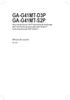 GA-G4MT-D3P GA-G4MT-S2P Placa mãe de encaixe LGA775 para família de processador Intel Core /família de processador Intel Pentium / família de processador Intel Celeron Manual do usuário Rev. 30 Sumário
GA-G4MT-D3P GA-G4MT-S2P Placa mãe de encaixe LGA775 para família de processador Intel Core /família de processador Intel Pentium / família de processador Intel Celeron Manual do usuário Rev. 30 Sumário
GA-H55M-S2. Manual do usuário
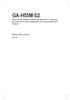 GA-H55M-S2 Placa mãe para soquete LGA56 para Intel Core i7 / processador Intel Core i5 / processador Intel Core i3/ processador Intel Pentium Manual do usuário Rev. 30 Sumário Capítulo...3 - Precauções
GA-H55M-S2 Placa mãe para soquete LGA56 para Intel Core i7 / processador Intel Core i5 / processador Intel Core i3/ processador Intel Pentium Manual do usuário Rev. 30 Sumário Capítulo...3 - Precauções
GA-E350N-USB3. Manual do Usuário. Placa mãe FT1 BGA Embutida com um processador AMD E-350 Dual-Core. Rev. 1001
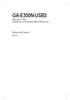 GA-E350N-USB3 Placa mãe FT BGA Embutida com um processador AMD E-350 Dual-Core Manual do Usuário Rev. 00 Sumário Capítulo Instalação do Hardware...3 - Precauções para Instalação... 3-2 Especificações do
GA-E350N-USB3 Placa mãe FT BGA Embutida com um processador AMD E-350 Dual-Core Manual do Usuário Rev. 00 Sumário Capítulo Instalação do Hardware...3 - Precauções para Instalação... 3-2 Especificações do
GA-EP41T-USB3. Manual do usuário
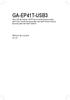 GA-EP4T-USB3 Placa mãe de soquete LGA775 para a família de processador Intel Core / família de processador Intel Intel Pentium /família de processador Intel Intel Celeron Manual do usuário Rev. 00 Sumário
GA-EP4T-USB3 Placa mãe de soquete LGA775 para a família de processador Intel Core / família de processador Intel Intel Pentium /família de processador Intel Intel Celeron Manual do usuário Rev. 00 Sumário
GA-G41MT-S2. Manual do Usuário
 GA-G41MT-S2 Placa mãe soquete LGA775 para família de processadores Intel Core /família de processadores Intel Pentium /família de processadores Intel Celeron Manual do Usuário Rev. 1301 12MB-G41MTS2-1301R
GA-G41MT-S2 Placa mãe soquete LGA775 para família de processadores Intel Core /família de processadores Intel Pentium /família de processadores Intel Celeron Manual do Usuário Rev. 1301 12MB-G41MTS2-1301R
Usando o computador portátil GIGABYTE pela primeira vez. 2 Conecte o adaptador AC no conector de entrada DC no lado esquerdo do computador portátil.
 Parabéns por adquirir um Notebook GIGABYTE. Este manual irá ajudá-lo a começar com a configuração do seu computador portátil. A configuração do produto final depende do modelo no momento da sua compra.
Parabéns por adquirir um Notebook GIGABYTE. Este manual irá ajudá-lo a começar com a configuração do seu computador portátil. A configuração do produto final depende do modelo no momento da sua compra.
GA-MA78LMT-S2H/ GA-MA78LMT-S2
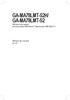 GA-MA78LMT-S2H/ GA-MA78LMT-S2 AM3 placa mãe soquete para processador AMD Phenom II/processador AMD Athlon II Manual do usuário Rev. 1001 Sumário Capítulo 1 Instalação do Hardware...3 1-1 Precauções para
GA-MA78LMT-S2H/ GA-MA78LMT-S2 AM3 placa mãe soquete para processador AMD Phenom II/processador AMD Athlon II Manual do usuário Rev. 1001 Sumário Capítulo 1 Instalação do Hardware...3 1-1 Precauções para
GA-P67A-UD7. Manual do Usuário
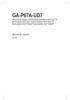 GA-P67A-UD7 Placa mãe de soquete LGA55 para processadores Intel Core i7/ processadores Intel Core i5/ processadores Intel Core i3/ processadores Intel Pentium / processadores Intel Celeron Manual do Usuário
GA-P67A-UD7 Placa mãe de soquete LGA55 para processadores Intel Core i7/ processadores Intel Core i5/ processadores Intel Core i3/ processadores Intel Pentium / processadores Intel Celeron Manual do Usuário
Placa-Mãe. Christian César de Azevedo
 Placa-Mãe Christian César de Azevedo Componentes Básicos Placa-Mãe 2 Componentes da Placa-Mãe 1. Soquete do Processador 2. Chipset 3. Soquetes de memória RAM 4. Conector de alimentação 5. Conector do drive
Placa-Mãe Christian César de Azevedo Componentes Básicos Placa-Mãe 2 Componentes da Placa-Mãe 1. Soquete do Processador 2. Chipset 3. Soquetes de memória RAM 4. Conector de alimentação 5. Conector do drive
Inspiron 3647 Manual do proprietário
 Inspiron 3647 Manual do proprietário Modelo do computador: Inspiron 3647 Modelo regulamentar: D09S Tipo regulamentar: D09S001 Notas, Avisos e Advertências NOTA: Uma NOTA indica informações importantes
Inspiron 3647 Manual do proprietário Modelo do computador: Inspiron 3647 Modelo regulamentar: D09S Tipo regulamentar: D09S001 Notas, Avisos e Advertências NOTA: Uma NOTA indica informações importantes
CONFIGURAÇÃO DO BIOS E CARACTERÍSTICAS DE SEGURANÇA
 CAPÍTULO VINTE DOIS CONFIGURAÇÃO DO BIOS E CARACTERÍSTICAS DE SEGURANÇA Nesse capítulo, você irá aprender como acessar o Menu da Configuração do BIOS e manipular várias configurações para controle de hardware.
CAPÍTULO VINTE DOIS CONFIGURAÇÃO DO BIOS E CARACTERÍSTICAS DE SEGURANÇA Nesse capítulo, você irá aprender como acessar o Menu da Configuração do BIOS e manipular várias configurações para controle de hardware.
A placa-mãe é o componente mais importante do micro, pois é ela a responsável pela comunicação entre todos os componentes.
 Placa Mãe A placa-mãe é o componente mais importante do micro, pois é ela a responsável pela comunicação entre todos os componentes. A qualidade da placa-mãe é de longe mais importante que o desempenho
Placa Mãe A placa-mãe é o componente mais importante do micro, pois é ela a responsável pela comunicação entre todos os componentes. A qualidade da placa-mãe é de longe mais importante que o desempenho
Atualização, Backup e Recuperação de Software. Número de Peça: 405533-201
 Atualização, Backup e Recuperação de Software Número de Peça: 405533-201 Janeiro de 2006 Sumário 1 Atualizações de Software Recebimento Automático de Atualizações de Software HP...................................
Atualização, Backup e Recuperação de Software Número de Peça: 405533-201 Janeiro de 2006 Sumário 1 Atualizações de Software Recebimento Automático de Atualizações de Software HP...................................
DRIVER DA TELA SENSÍVEL AO TOQUE MANUAL DE OPERAÇÃO
 MONITOR LCD DRIVER DA TELA SENSÍVEL AO TOQUE MANUAL DE OPERAÇÃO para Mac Versão 1.0 Modelos aplicáveis PN-L802B/PN-L702B/PN-L602B Conteúdo Introdução...3 Requisitos do sistema...3 Configuração do computador...4
MONITOR LCD DRIVER DA TELA SENSÍVEL AO TOQUE MANUAL DE OPERAÇÃO para Mac Versão 1.0 Modelos aplicáveis PN-L802B/PN-L702B/PN-L602B Conteúdo Introdução...3 Requisitos do sistema...3 Configuração do computador...4
Utilitário de configuração Guia do Usuário
 Utilitário de configuração Guia do Usuário Copyright 2007, 2008 Hewlett-Packard Development Company, L.P. Microsoft é uma marca registrada da Microsoft Corporation nos Estados Unidos. As informações contidas
Utilitário de configuração Guia do Usuário Copyright 2007, 2008 Hewlett-Packard Development Company, L.P. Microsoft é uma marca registrada da Microsoft Corporation nos Estados Unidos. As informações contidas
GA-MA785GPM-UD2H/ GA-MA785GM-UD2H/ GA-MA785GM-US2H
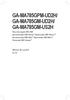 GA-MA785GPM-UD2H/ GA-MA785GM-UD2H/ GA-MA785GM-US2H Placa mãe soquete AM2+/AM2 para processador AMD Phenom II/processador AMD Phenom / para processador AMD Athlon II/processador AMD Athlon / Processador
GA-MA785GPM-UD2H/ GA-MA785GM-UD2H/ GA-MA785GM-US2H Placa mãe soquete AM2+/AM2 para processador AMD Phenom II/processador AMD Phenom / para processador AMD Athlon II/processador AMD Athlon / Processador
Inspiron 14. Manual de serviço. 5000 Series. Modelo do computador: Inspiron 5448 Modelo normativo: P49G Tipo normativo: P49G001
 Inspiron 14 5000 Series Manual de serviço Modelo do computador: Inspiron 5448 Modelo normativo: P49G Tipo normativo: P49G001 Notas, avisos e advertências NOTA: uma NOTA indica informações importantes que
Inspiron 14 5000 Series Manual de serviço Modelo do computador: Inspiron 5448 Modelo normativo: P49G Tipo normativo: P49G001 Notas, avisos e advertências NOTA: uma NOTA indica informações importantes que
Visão geral das placas-mãe
 IDENTIFICAÇÃO DOS PRICIPAIS COMPONENTES DA PLACA-MÃE Professor Marlon Marcon Visão geral das placas-mãe Conhecida como: Motherboard Mainboard Responsável pela interconexão de todas as peças que formam
IDENTIFICAÇÃO DOS PRICIPAIS COMPONENTES DA PLACA-MÃE Professor Marlon Marcon Visão geral das placas-mãe Conhecida como: Motherboard Mainboard Responsável pela interconexão de todas as peças que formam
Impressora HP DeskJet 720C Series. Sete passos simples para configurar a sua impressora
 Impressora HP DeskJet 720C Series Sete passos simples para configurar a sua impressora Parabéns pela aquisição de sua impressora HP DeskJet 720C Series! Aqui está uma lista dos componentes da caixa. Se
Impressora HP DeskJet 720C Series Sete passos simples para configurar a sua impressora Parabéns pela aquisição de sua impressora HP DeskJet 720C Series! Aqui está uma lista dos componentes da caixa. Se
Atualização, backup e recuperação de software
 Atualização, backup e recuperação de software Guia do usuário Copyright 2007 Hewlett-Packard Development Company, L.P. Windows é uma marca registrada nos Estados Unidos da Microsoft Corporation. As informações
Atualização, backup e recuperação de software Guia do usuário Copyright 2007 Hewlett-Packard Development Company, L.P. Windows é uma marca registrada nos Estados Unidos da Microsoft Corporation. As informações
Identificando o Buddy VS/XP Lite e Premium
 Identificando o Buddy VS/XP Lite e Premium Figura 1 - Buddy Lite VS/XP Figura 2 - Buddy Premium VS/XP O buddy Lite VS/XP é um adaptador de PS/2 para USB, para ligação do teclado e mouse da estação extra.
Identificando o Buddy VS/XP Lite e Premium Figura 1 - Buddy Lite VS/XP Figura 2 - Buddy Premium VS/XP O buddy Lite VS/XP é um adaptador de PS/2 para USB, para ligação do teclado e mouse da estação extra.
 MANUAL CFTV DIGITAL - LINHA LIGHT 16 CANAIS 120 FPS / VID 120-LI CONFIGURAÇÃO DO COMPUTADOR 16 Canais - 120 FPS Processador Dual Core 2.0GHZ ou superior; Placa Mãe Intel ou Gigabyte com chipset Intel;
MANUAL CFTV DIGITAL - LINHA LIGHT 16 CANAIS 120 FPS / VID 120-LI CONFIGURAÇÃO DO COMPUTADOR 16 Canais - 120 FPS Processador Dual Core 2.0GHZ ou superior; Placa Mãe Intel ou Gigabyte com chipset Intel;
Instalar o computador
 ThinkPad R40 Series Lista de verificação de componentes Part Number: 9P54 Manual de Instalação A IBM agradece a sua preferência por um computador IBM ThinkPad R Series. Confronte os itens indicados nesta
ThinkPad R40 Series Lista de verificação de componentes Part Number: 9P54 Manual de Instalação A IBM agradece a sua preferência por um computador IBM ThinkPad R Series. Confronte os itens indicados nesta
ÁRVORE DE FALHAS DESKTOP. SINTOMA ITEM OBSERVADO POSSÍVEIS FALHAS POSSÍVEIS SOLUÇÕES Sem tensão Tensão incorreta. Corrigir instalação elétrica
 Lento Não liga ÁRVORE DE FALHAS DESKTOP Rede elétrica Sem tensão Tensão incorreta Corrigir instalação elétrica Substituir fonte Fonte Chave seletora na posição incorreta Selecionar de acordo com a tensão
Lento Não liga ÁRVORE DE FALHAS DESKTOP Rede elétrica Sem tensão Tensão incorreta Corrigir instalação elétrica Substituir fonte Fonte Chave seletora na posição incorreta Selecionar de acordo com a tensão
Atualização, backup e recuperação de software
 Atualização, backup e recuperação de software Guia do Usuário Copyright 2007 Hewlett-Packard Development Company, L.P. Microsoft é uma marca registrada da Microsoft Corporation nos Estados Unidos. As informações
Atualização, backup e recuperação de software Guia do Usuário Copyright 2007 Hewlett-Packard Development Company, L.P. Microsoft é uma marca registrada da Microsoft Corporation nos Estados Unidos. As informações
Atualizações de Software Guia do Usuário
 Atualizações de Software Guia do Usuário Copyright 2009 Hewlett-Packard Development Company, L.P. Windows e Windows Vista são marcas registradas da Microsoft Corporation nos EUA. Aviso sobre o produto
Atualizações de Software Guia do Usuário Copyright 2009 Hewlett-Packard Development Company, L.P. Windows e Windows Vista são marcas registradas da Microsoft Corporation nos EUA. Aviso sobre o produto
ESPECIFICAÇÃO DO PRODUTO
 A P Ê N D I C E V I N T E A ESPECIFICAÇÃO DO PRODUTO A-1 Processador Lógica Central Tipo de Memória Predefinido Memória de Expansão Processador e Lógica Central Mobile Intel Pentium M (Banias), 1.5GHz-1.6GHz,
A P Ê N D I C E V I N T E A ESPECIFICAÇÃO DO PRODUTO A-1 Processador Lógica Central Tipo de Memória Predefinido Memória de Expansão Processador e Lógica Central Mobile Intel Pentium M (Banias), 1.5GHz-1.6GHz,
Dell Studio XPS 8100: Especificações completas
 Dell Studio XPS 8100: Especificações completas Este documento fornece informações que podem ser necessárias para configurar e atualizar drivers e o computador. NOTA: as ofertas podem variar por região.
Dell Studio XPS 8100: Especificações completas Este documento fornece informações que podem ser necessárias para configurar e atualizar drivers e o computador. NOTA: as ofertas podem variar por região.
GA-H61M-DS2. Manual do Usuário. Rev. 1002 12MB-H61MDS2-1002R
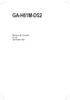 GA-H61M-DS2 Manual do Usuário Rev. 1002 12MB-H61MDS2-1002R Motherboard GA-H61M-DS2 Jul. 29, 2011 Motherboard GA-H61M-DS2 Jul. 29, 2011 Direitos Autorais 2011 GIGA-BYTE TECHNOLOGY CO., Todos os direitos
GA-H61M-DS2 Manual do Usuário Rev. 1002 12MB-H61MDS2-1002R Motherboard GA-H61M-DS2 Jul. 29, 2011 Motherboard GA-H61M-DS2 Jul. 29, 2011 Direitos Autorais 2011 GIGA-BYTE TECHNOLOGY CO., Todos os direitos
Conhecendo o Computador
 Conhecendo o Computador Resumo 1. O Computador 2. Principais componentes do hardware do computador 3. Placa-mãe 3.1. Descrição dos componentes na placa-mãe 3.2. Conexões do painel traseiro 3.3. Barramento
Conhecendo o Computador Resumo 1. O Computador 2. Principais componentes do hardware do computador 3. Placa-mãe 3.1. Descrição dos componentes na placa-mãe 3.2. Conexões do painel traseiro 3.3. Barramento
HD Keeper. Manual do usuário
 HD Keeper Manual do usuário Índice Capítulo 1 Introdução... 3 1-1 Funções... 3 1-2 Características... 3 Capítulo 2 - Instalação... 3 2-1 Requisitos básicos do sistema para instalação... 3 2-2 Antes de
HD Keeper Manual do usuário Índice Capítulo 1 Introdução... 3 1-1 Funções... 3 1-2 Características... 3 Capítulo 2 - Instalação... 3 2-1 Requisitos básicos do sistema para instalação... 3 2-2 Antes de
Exibições. Especificações
 3647 Exibições Copyright 2013-2014 Dell Inc. Todos os direitos reservados. Este produto está protegido por leis de copyright e de propriedade intelectual dos EUA e internacionais. Dell e o logotipo Dell
3647 Exibições Copyright 2013-2014 Dell Inc. Todos os direitos reservados. Este produto está protegido por leis de copyright e de propriedade intelectual dos EUA e internacionais. Dell e o logotipo Dell
LASERTECK SOFTECK FC MANUAL DO USUÁRIO
 LASERTECK SOFTECK FC MANUAL DO USUÁRIO 2015 SUMÁRIO 1 INTRODUÇÃO... 3 2 REQUISITOS DO SISTEMA... 3 3 INSTALAÇÃO... 3 4 O QUE MUDOU... 3 5 COMO COMEÇAR... 4 6 FORMULÁRIOS DE CADASTRO... 5 7 CADASTRO DE
LASERTECK SOFTECK FC MANUAL DO USUÁRIO 2015 SUMÁRIO 1 INTRODUÇÃO... 3 2 REQUISITOS DO SISTEMA... 3 3 INSTALAÇÃO... 3 4 O QUE MUDOU... 3 5 COMO COMEÇAR... 4 6 FORMULÁRIOS DE CADASTRO... 5 7 CADASTRO DE
Seu manual do usuário GIGABYTE GA-G41MT-S2 http://pt.yourpdfguides.com/dref/3976882
 Você pode ler as recomendações contidas no guia do usuário, no guia de técnico ou no guia de instalação para GIGABYTE GA- G41MT-S2. Você vai encontrar as respostas a todas suas perguntas sobre a no manual
Você pode ler as recomendações contidas no guia do usuário, no guia de técnico ou no guia de instalação para GIGABYTE GA- G41MT-S2. Você vai encontrar as respostas a todas suas perguntas sobre a no manual
Conhecendo o seu E173
 Obrigado por escolher o Modem USB Huawei E173 (aqui denominado E173). Com o E173, você pode acessar a Internet por meio da rede sem fio em alta velocidade. Observação: Este manual fornece os atributos
Obrigado por escolher o Modem USB Huawei E173 (aqui denominado E173). Com o E173, você pode acessar a Internet por meio da rede sem fio em alta velocidade. Observação: Este manual fornece os atributos
MONTAGEM E CONFIGURAÇÃO DE MICROS
 LAÉRCIO VASCONCELOS MONTAGEM E CONFIGURAÇÃO DE MICROS 4 a EDIÇÃO Rio de Janeiro 2014 ÍNDICE Capítulo 1: Introdução ao hardware Computador, micro, PC...1 Processador...1 Memória RAM...1 Disco rígido...2
LAÉRCIO VASCONCELOS MONTAGEM E CONFIGURAÇÃO DE MICROS 4 a EDIÇÃO Rio de Janeiro 2014 ÍNDICE Capítulo 1: Introdução ao hardware Computador, micro, PC...1 Processador...1 Memória RAM...1 Disco rígido...2
Motherboard Significado
 Motherboard Significado Motherboard, também m designada por mainboard ou Placa-mãe, é uma placa de circuito impresso, que serve como base para a instalação dos componentes do computador, tais como processador,
Motherboard Significado Motherboard, também m designada por mainboard ou Placa-mãe, é uma placa de circuito impresso, que serve como base para a instalação dos componentes do computador, tais como processador,
frozza@ifc-camboriu.edu.brcamboriu.edu.br
 Informática Básica Conceitos Prof. Angelo Augusto Frozza, M.Sc. frozza@ifc-camboriu.edu.brcamboriu.edu.br Conceitos INFOR MÁTICA Informática INFOR MAÇÃO AUTO MÁTICA Processo de tratamento da informação
Informática Básica Conceitos Prof. Angelo Augusto Frozza, M.Sc. frozza@ifc-camboriu.edu.brcamboriu.edu.br Conceitos INFOR MÁTICA Informática INFOR MAÇÃO AUTO MÁTICA Processo de tratamento da informação
GA-M68MT-D3 GA-M68MT-S2P
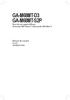 GA-M68MT-D3 GA-M68MT-S2P Placa mãe com soquete AM3 para Processador AMD Phenom II /processador AMD Athlon II Manual do usuário Rev. 2302 12MB-M68MTD3-2302R Motherboard GA-M68MT-D3/GA-M68MT-S2P May 21,
GA-M68MT-D3 GA-M68MT-S2P Placa mãe com soquete AM3 para Processador AMD Phenom II /processador AMD Athlon II Manual do usuário Rev. 2302 12MB-M68MTD3-2302R Motherboard GA-M68MT-D3/GA-M68MT-S2P May 21,
GA-H61M-D2-B3 GA-H61M-S2V-B3
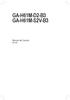 GA-H61M-D2-B3 GA-H61M-S2V-B3 Manual do Usuário Rev. 1002 Motherboard GA-H61M-D2-B3 Jan. 18, 2011 Motherboard GA-H61M-D2-B3 Jan. 18, 2011 Motherboard GA-H61M-S2V-B3 Apr. 13, 2011 Motherboard GA-H61M-S2V-B3
GA-H61M-D2-B3 GA-H61M-S2V-B3 Manual do Usuário Rev. 1002 Motherboard GA-H61M-D2-B3 Jan. 18, 2011 Motherboard GA-H61M-D2-B3 Jan. 18, 2011 Motherboard GA-H61M-S2V-B3 Apr. 13, 2011 Motherboard GA-H61M-S2V-B3
Hardware Avançado. Laércio Vasconcelos Rio Branco, mar/2007 www.laercio.com.br
 Hardware Avançado Laércio Vasconcelos Rio Branco, mar/2007 www.laercio.com.br Avanços recentes em Processadores Chipsets Memórias Discos rígidos Microeletrônica Um processador moderno é formado por mais
Hardware Avançado Laércio Vasconcelos Rio Branco, mar/2007 www.laercio.com.br Avanços recentes em Processadores Chipsets Memórias Discos rígidos Microeletrônica Um processador moderno é formado por mais
Bios, Setup, CMOS, Post e Mensagens de Erro
 Bios, Setup, CMOS, Post e Mensagens de Erro Autor: David da silva Bios, Setup, CMOS, Post e Mensagens de erro Bios Bios significa "Basic Input Output System", ou "sistema básico de entrada e saída". Um
Bios, Setup, CMOS, Post e Mensagens de Erro Autor: David da silva Bios, Setup, CMOS, Post e Mensagens de erro Bios Bios significa "Basic Input Output System", ou "sistema básico de entrada e saída". Um
GA-EP45T-DS3R/ GA-EP45T-DS3
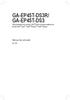 GA-EP45T-DS3R/ GA-EP45T-DS3 Placa principal com socket LGA775 para os processadores da família Intel Core TM / Intel Pentium / Intel Celeron Manual do utilizador Rev. 00 Índice Capítulo...3 - Precauções
GA-EP45T-DS3R/ GA-EP45T-DS3 Placa principal com socket LGA775 para os processadores da família Intel Core TM / Intel Pentium / Intel Celeron Manual do utilizador Rev. 00 Índice Capítulo...3 - Precauções
GA-X58A-UD3R. Manual do usuário. Placa mãe de encaixe LGA1366 para família de processador Intel Core i7. Rev. 1002
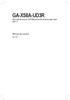 GA-X58A-UD3R Placa mãe de encaixe LGA366 para família de processador Intel Core i7 Manual do usuário Rev. 002 Sumário Capítulo Instalação do Hardware...3 - Precauções para Instalação... 3-2 Especificações
GA-X58A-UD3R Placa mãe de encaixe LGA366 para família de processador Intel Core i7 Manual do usuário Rev. 002 Sumário Capítulo Instalação do Hardware...3 - Precauções para Instalação... 3-2 Especificações
GA-P35-DS3R/ GA-P35-DS3 GA-P35-S3 Placa principal com socket LGA775 para os processadores da família Intel Core TM / Intel Pentium / Intel Celeron
 GA-P35-DS3R/ GA-P35-DS3 GA-P35-S3 Placa principal com socket LGA775 para os processadores da família Intel Core TM / Intel Pentium / Intel Celeron Manual do utilizador Rev. 200 * O símbolo REEE colocado
GA-P35-DS3R/ GA-P35-DS3 GA-P35-S3 Placa principal com socket LGA775 para os processadores da família Intel Core TM / Intel Pentium / Intel Celeron Manual do utilizador Rev. 200 * O símbolo REEE colocado
Atualização, backup e recuperação de software
 Atualização, backup e recuperação de software Guia do Usuário Copyright 2006 Hewlett-Packard Development Company, L.P. Microsoft e Windows são marcas registradas da Microsoft Corporation nos EUA. As informações
Atualização, backup e recuperação de software Guia do Usuário Copyright 2006 Hewlett-Packard Development Company, L.P. Microsoft e Windows são marcas registradas da Microsoft Corporation nos EUA. As informações
MINISTÉRIO DE MINAS E ENERGIA CENTRAIS ELÉTRICAS BRASILEIRAS S.A. ELETROBRÁS. EDITAL DE PREGÃO ELETRÔNICO DAC Nº. 13/2008.
 1 MINISTÉRIO DE MINAS E ENERGIA CENTRAIS ELÉTRICAS BRASILEIRAS S.A. ELETROBRÁS. EDITAL DE PREGÃO ELETRÔNICO Nº. 13/2008. ANEXO I ESPECIFICAÇÕES TÉCNICAS 2 1 ESCOPO DO FORNECIMENTO 1.1 - O objeto deste
1 MINISTÉRIO DE MINAS E ENERGIA CENTRAIS ELÉTRICAS BRASILEIRAS S.A. ELETROBRÁS. EDITAL DE PREGÃO ELETRÔNICO Nº. 13/2008. ANEXO I ESPECIFICAÇÕES TÉCNICAS 2 1 ESCOPO DO FORNECIMENTO 1.1 - O objeto deste
Seu manual do usuário HP PAVILION B1400 http://pt.yourpdfguides.com/dref/852176
 Você pode ler as recomendações contidas no guia do usuário, no guia de técnico ou no guia de instalação para HP PAVILION B1400. Você vai encontrar as respostas a todas suas perguntas sobre a no manual
Você pode ler as recomendações contidas no guia do usuário, no guia de técnico ou no guia de instalação para HP PAVILION B1400. Você vai encontrar as respostas a todas suas perguntas sobre a no manual
Blackbox B890 LTE Guia de Referência Rápida
 Blackbox B890 LTE Guia de Referência Rápida HUAWEI TECHNOLOGIES CO., LTD. Todas as imagens deste manual são meramente ilustrativas. Para detalhes sobre modelos específicos, contate seu provedor de serviços.
Blackbox B890 LTE Guia de Referência Rápida HUAWEI TECHNOLOGIES CO., LTD. Todas as imagens deste manual são meramente ilustrativas. Para detalhes sobre modelos específicos, contate seu provedor de serviços.
GA-B75M-D3H. Manual do Usuário. Rev. 1003 12MB-B75MD3H-1003R
 GA-B75M-D3H Manual do Usuário Rev. 1003 12MB-B75MD3H-1003R Motherboard GA-B75M-D3H Feb. 8, 2012 Motherboard GA-B75M-D3H Feb. 8, 2012 Direitos Autorais 2012 GIGA-BYTE TECHNOLOGY CO., LTD. Todos os direitos
GA-B75M-D3H Manual do Usuário Rev. 1003 12MB-B75MD3H-1003R Motherboard GA-B75M-D3H Feb. 8, 2012 Motherboard GA-B75M-D3H Feb. 8, 2012 Direitos Autorais 2012 GIGA-BYTE TECHNOLOGY CO., LTD. Todos os direitos
ENERGIA DA BATERIA & GERENCIAMENTO DA ENERGIA
 CAPÍTULO VINTE TRÊS ENERGIA DA BATERIA & GERENCIAMENTO DA ENERGIA Neste capítulo, você aprenderá os fundamentos do gerenciamento de energia e como usá-los para adquirir uma vida média da bateria mais longa.
CAPÍTULO VINTE TRÊS ENERGIA DA BATERIA & GERENCIAMENTO DA ENERGIA Neste capítulo, você aprenderá os fundamentos do gerenciamento de energia e como usá-los para adquirir uma vida média da bateria mais longa.
FILMADORA SPORT MANUAL DO USUÁRIO. Todas as Imagens deste manual são meramente ilustrativas.
 FILMADORA SPORT MANUAL DO USUÁRIO Todas as Imagens deste manual são meramente ilustrativas. www.orangeexperience.com.br FILMADORA SPORT ÍNDICE Acessórios Encaixe dos Suportes Requisitos do Sistema O
FILMADORA SPORT MANUAL DO USUÁRIO Todas as Imagens deste manual são meramente ilustrativas. www.orangeexperience.com.br FILMADORA SPORT ÍNDICE Acessórios Encaixe dos Suportes Requisitos do Sistema O
GUIA DE CONFIGURAÇÃO RÁPIDA
 GUIA DE CONFIGURAÇÃO RÁPIDA PJ-6/PJ-63/ PJ-66/PJ-663 Impressora portátil Para obter mais informações sobre como usar esta impressora, certifique-se de ler o Manual do Usuário da Pocket Jet, fornecido no
GUIA DE CONFIGURAÇÃO RÁPIDA PJ-6/PJ-63/ PJ-66/PJ-663 Impressora portátil Para obter mais informações sobre como usar esta impressora, certifique-se de ler o Manual do Usuário da Pocket Jet, fornecido no
Guia de instalação do driver RICOH
 Guia de instalação do driver RICOH Este documento fornece explicações sobre o método de instalação do driver RICOH exigido para usar a impressora jato de tinta RICOH Pro L4130/L4160. O driver RICOH é exigido
Guia de instalação do driver RICOH Este documento fornece explicações sobre o método de instalação do driver RICOH exigido para usar a impressora jato de tinta RICOH Pro L4130/L4160. O driver RICOH é exigido
Vivo Soluciona TI Manual de Autoinstalação
 Vivo Soluciona TI Manual de Autoinstalação TELVPG-5228 Adpt WK Kit Vivo Soluciona TI_15 REV.indd 1 23/2/15 16:42 Veja a seguir como aproveitar ao máximo seu Vivo Soluciona TI. Parabéns por adquirir o Vivo
Vivo Soluciona TI Manual de Autoinstalação TELVPG-5228 Adpt WK Kit Vivo Soluciona TI_15 REV.indd 1 23/2/15 16:42 Veja a seguir como aproveitar ao máximo seu Vivo Soluciona TI. Parabéns por adquirir o Vivo
MANUAL DE INSTALAÇÃO DVR-USB ST-104
 MANUAL DE INSTALAÇÃO DVR-USB ST-104 Obrigado por escolher o DVR USB ST-104 DIMY S. Por favor, certifique-se que a operação do produto esta de acordo com este manual para garantir a estabilidade do sistema
MANUAL DE INSTALAÇÃO DVR-USB ST-104 Obrigado por escolher o DVR USB ST-104 DIMY S. Por favor, certifique-se que a operação do produto esta de acordo com este manual para garantir a estabilidade do sistema
filmadora sport FS201
 MANUAL DO USUÁRIO filmadora sport FS201 Acessórios Encaixe dos Suportes Aviso Requisitos do Sistema Aparência e Botões Iniciando o Uso Uso do cartão de memória Ligando e Desligando Conversão entre modos
MANUAL DO USUÁRIO filmadora sport FS201 Acessórios Encaixe dos Suportes Aviso Requisitos do Sistema Aparência e Botões Iniciando o Uso Uso do cartão de memória Ligando e Desligando Conversão entre modos
COMANDO MILITAR DA AMAZÔNIA 29.ª CIRCUNSCRIÇÃO DE SERVIÇO MILITAR PREGÃO ELETRÔNICO Nº 02/2009 UASG 160010
 Itens Especificação Und. Quant. 01 07 10 11 39 Adaptador para fonte - Características 20/24 pinos leadership 8301. Bateria - Características - computador, tipo lithium, tensão alimentação 3v, aplicação
Itens Especificação Und. Quant. 01 07 10 11 39 Adaptador para fonte - Características 20/24 pinos leadership 8301. Bateria - Características - computador, tipo lithium, tensão alimentação 3v, aplicação
Obrigado por adquirir o Mobile Broadband modem USB E3272. Com o seu modem USB, você tem acesso à rede sem fio em alta velocidade.
 Guia Rápido Obrigado por adquirir o Mobile Broadband modem USB E3272. Com o seu modem USB, você tem acesso à rede sem fio em alta velocidade. Observação: Este manual fornece os atributos físicos do modem
Guia Rápido Obrigado por adquirir o Mobile Broadband modem USB E3272. Com o seu modem USB, você tem acesso à rede sem fio em alta velocidade. Observação: Este manual fornece os atributos físicos do modem
GA-H61M-DS2. Manual do Usuário. Rev. 2002 12MB-H61MDS2-2002R
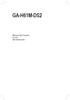 GA-H61M-DS2 Manual do Usuário Rev. 2002 12MB-H61MDS2-2002R Motherboard GA-H61M-DS2 Dec.4, 2011 Motherboard GA-H61M-DS2 Dec.4, 2011 Direitos Autorais 2011 GIGA-BYTE TECHNOLOGY CO., Todos os direitos reservados.
GA-H61M-DS2 Manual do Usuário Rev. 2002 12MB-H61MDS2-2002R Motherboard GA-H61M-DS2 Dec.4, 2011 Motherboard GA-H61M-DS2 Dec.4, 2011 Direitos Autorais 2011 GIGA-BYTE TECHNOLOGY CO., Todos os direitos reservados.
Manual Técnico do Usuário Manual Técnico de Referência. SuperServer 5036I-IF
 Manual Técnico do Usuário Manual Técnico de Referência SuperServer 5036I-IF SuperServer 5036I-IF : Visão Geral (Overview) O Servidor SuperServer 5036I-IF, é um equipamento de alta qualidade, composto de
Manual Técnico do Usuário Manual Técnico de Referência SuperServer 5036I-IF SuperServer 5036I-IF : Visão Geral (Overview) O Servidor SuperServer 5036I-IF, é um equipamento de alta qualidade, composto de
GA-M68MT-D3P GA-M68MT-S2P
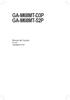 GA-M68MT-D3P GA-M68MT-S2P Manual do Usuário Rev. 3101 12MB-M68MT2P-3101R Motherboard GA-M68MT-D3P/GA-M68MT-S2P Dec. 31, 2010 Motherboard GA-M68MT-D3P GA-M68MT-S2P Dec. 31, 2010 Direitos Autorais 2011 GIGA-BYTE
GA-M68MT-D3P GA-M68MT-S2P Manual do Usuário Rev. 3101 12MB-M68MT2P-3101R Motherboard GA-M68MT-D3P/GA-M68MT-S2P Dec. 31, 2010 Motherboard GA-M68MT-D3P GA-M68MT-S2P Dec. 31, 2010 Direitos Autorais 2011 GIGA-BYTE
Turno/Horário Noturno PROFESSOR : Salomão Dantas Soares AULA Apostila nº
 UNIDADE 1I: SISTEMA COMPITACIONAL Elementos hardware e periféricos Um sistema computacional consiste num conjunto de dispositivos eletrônicos (hardware) capazes de processar informações de acordo com um
UNIDADE 1I: SISTEMA COMPITACIONAL Elementos hardware e periféricos Um sistema computacional consiste num conjunto de dispositivos eletrônicos (hardware) capazes de processar informações de acordo com um
Identificar Adaptador Buddy Premium
 ManualdeInstalação SHIS QI 21 Bl. E 1 andar Lago Sul 71 655-590 Brasília - DF Brasil 55 (61) 3366-1333 suporte@thinnet.com.br Skype: thinnetworks e thinnetworks1 www.thinnetworks.com.br Identificar Adaptador
ManualdeInstalação SHIS QI 21 Bl. E 1 andar Lago Sul 71 655-590 Brasília - DF Brasil 55 (61) 3366-1333 suporte@thinnet.com.br Skype: thinnetworks e thinnetworks1 www.thinnetworks.com.br Identificar Adaptador
Processo de Instalação Limpa do Windows 8.1 em Computadores Philco
 Processo de Instalação Limpa do Windows 8.1 em Computadores Philco O processo de Instalação Limpa irá remover todos os programas e arquivos de dados do seu computador, substituindo eles com uma instalação
Processo de Instalação Limpa do Windows 8.1 em Computadores Philco O processo de Instalação Limpa irá remover todos os programas e arquivos de dados do seu computador, substituindo eles com uma instalação
GA-H61M-DS2H. Manual do Usuário. Rev. 2101 12MB-61MDS2H-2101R
 GA-H61M-DS2H Manual do Usuário Rev. 2101 12MB-61MDS2H-2101R Motherboard GA-H61M-DS2H Feb. 3, 2012 Motherboard GA-H61M-DS2H Feb. 3, 2012 Direitos Autorais 2012 GIGA-BYTE TECHNOLOGY CO., Todos os direitos
GA-H61M-DS2H Manual do Usuário Rev. 2101 12MB-61MDS2H-2101R Motherboard GA-H61M-DS2H Feb. 3, 2012 Motherboard GA-H61M-DS2H Feb. 3, 2012 Direitos Autorais 2012 GIGA-BYTE TECHNOLOGY CO., Todos os direitos
O fabricante do equipamento deverá prover assistência técnica em todo território brasileiro, com atendimento NBD - next business day. 1.12.3.
 Requisito Descrição 1. Requisitos Obrigatórios mínimos para todos os Itens: 1.1. Fonte de Alimentação: com capacidade de suportar a configuração ofertada e bivolt. 1.2. Bios: desenvolvida pelo fabricante
Requisito Descrição 1. Requisitos Obrigatórios mínimos para todos os Itens: 1.1. Fonte de Alimentação: com capacidade de suportar a configuração ofertada e bivolt. 1.2. Bios: desenvolvida pelo fabricante
ATUALIZANDO O SEU COMPUTADOR
 CAPÍTULO VINTE QUATRO ATUALIZANDO O SEU COMPUTADOR Neste capítulo, você aprenderá como atualizar o DRAM, drive de disco rígido, e instalar a placa mini PCI opcional LAN sem-fio. 4-1 Atualizando a Unidade
CAPÍTULO VINTE QUATRO ATUALIZANDO O SEU COMPUTADOR Neste capítulo, você aprenderá como atualizar o DRAM, drive de disco rígido, e instalar a placa mini PCI opcional LAN sem-fio. 4-1 Atualizando a Unidade
CENTRAL PRCESSING UNIT
 Processador O processador, também chamado de CPU ( CENTRAL PRCESSING UNIT) é o componente de hardware responsável por processar dados e transformar em informação. Ele também transmite estas informações
Processador O processador, também chamado de CPU ( CENTRAL PRCESSING UNIT) é o componente de hardware responsável por processar dados e transformar em informação. Ele também transmite estas informações
MANUAL DO USUÁRIO da Placa Mãe com Soquete FM1 Baseada no Chipset AMD A75 /A55 para Processador AMD
 MANUAL DO USUÁRIO da Placa Mãe com Soquete FM1 Baseada no Chipset AMD A75 /A55 para Processador AMD Nº. G03-A55M-F Rev.:1.0 Liberado em: Outubro de 2011 Marca Registrada: * As especificações e informações
MANUAL DO USUÁRIO da Placa Mãe com Soquete FM1 Baseada no Chipset AMD A75 /A55 para Processador AMD Nº. G03-A55M-F Rev.:1.0 Liberado em: Outubro de 2011 Marca Registrada: * As especificações e informações
Medidor Powersave V2 USB
 Medidor Powersave V2 USB O medidor é formado por uma caixa plástica contendo uma placa eletrônica, uma tomada macho, uma tomada fêmea, um conector H, um barramento lateral, um conector USB e leds indicativos.
Medidor Powersave V2 USB O medidor é formado por uma caixa plástica contendo uma placa eletrônica, uma tomada macho, uma tomada fêmea, um conector H, um barramento lateral, um conector USB e leds indicativos.
Guia de Substituição de Hardware Lenovo 3000 J Series. Tipos 7390, 7391, 7392, 7396, 7397, 7398
 Guia de Substituição de Hardware Lenovo 3000 J Series Tipos 7390, 7391, 7392, 7396, 7397, 7398 Lenovo 3000 J Series Primeira Edição (Julho de 2006) Direitos Autorais Lenovo 2005, 2006. Portions Direitos
Guia de Substituição de Hardware Lenovo 3000 J Series Tipos 7390, 7391, 7392, 7396, 7397, 7398 Lenovo 3000 J Series Primeira Edição (Julho de 2006) Direitos Autorais Lenovo 2005, 2006. Portions Direitos
1. Informações Gerais
 1. Informações Gerais Guia de Utilização Samsung PST TDMA 1.1 Pré-Requisitos para utilização do software 1º - Noções básicas de informática! (Manipulação de arquivos, instalação e utilização de programas)
1. Informações Gerais Guia de Utilização Samsung PST TDMA 1.1 Pré-Requisitos para utilização do software 1º - Noções básicas de informática! (Manipulação de arquivos, instalação e utilização de programas)
Atualização de computadores CCE para Windows 8.1 ATUALIZAÇÃO LIMPA
 Atualização de computadores CCE para Windows 8.1 ATUALIZAÇÃO LIMPA INSTALAÇÃO LIMPA O processo de Instalação Limpa irá remover todos os programas e arquivos de dados do seu computador, substituindo-os
Atualização de computadores CCE para Windows 8.1 ATUALIZAÇÃO LIMPA INSTALAÇÃO LIMPA O processo de Instalação Limpa irá remover todos os programas e arquivos de dados do seu computador, substituindo-os
2400 Series Primeiros passos
 Conteúdo 2400 Series Primeiros passos Consute o Guia do usuário completo no CD para obter informações mais detalhadas sobre as seguintes tarefas: Configurando a impressora Conhecendo a impressora Colocando
Conteúdo 2400 Series Primeiros passos Consute o Guia do usuário completo no CD para obter informações mais detalhadas sobre as seguintes tarefas: Configurando a impressora Conhecendo a impressora Colocando
- BIOS - Ligando o PC pela primeira vez - Configurando o BIOS pelo Setup
 - BIOS - Ligando o PC pela primeira vez - Configurando o BIOS pelo Setup 1 Colégio Serrano Guardia Módulo III Suporte Técnico e Redes BIOS Contém dados do Fabricante / Modelo da MotherBoard. Testa a MotherBoard
- BIOS - Ligando o PC pela primeira vez - Configurando o BIOS pelo Setup 1 Colégio Serrano Guardia Módulo III Suporte Técnico e Redes BIOS Contém dados do Fabricante / Modelo da MotherBoard. Testa a MotherBoard
Motherboard A7V133. Configuração do Hardware
 Universidade Federal do Rio Grande do Sul Escola de Engenharia Departamento de Engenharia Elétrica Curso de Extensão em Arquitetura de Computadores Pessoais BIOS 1 Introdução Basic Input Output System
Universidade Federal do Rio Grande do Sul Escola de Engenharia Departamento de Engenharia Elétrica Curso de Extensão em Arquitetura de Computadores Pessoais BIOS 1 Introdução Basic Input Output System
Motorola Phone Tools. Início Rápido
 Motorola Phone Tools Início Rápido Conteúdo Requisitos mínimos...2 Antes da instalação Motorola Phone Tools...3 Instalar Motorola Phone Tools...4 Instalação e configuração do dispositivo móvel...6 Registro
Motorola Phone Tools Início Rápido Conteúdo Requisitos mínimos...2 Antes da instalação Motorola Phone Tools...3 Instalar Motorola Phone Tools...4 Instalação e configuração do dispositivo móvel...6 Registro
Librix. A LIBERDADE DO LINUX COM A QUALIDADE ITAUTEC Guia de referência
 Librix A LIBERDADE DO LINUX COM A QUALIDADE ITAUTEC Guia de referência índice Librix Introdução Librix...03 Manual Eletrônico...03 Opções de Suporte...03 Dicas para a Instalação Configurações Regionais...05
Librix A LIBERDADE DO LINUX COM A QUALIDADE ITAUTEC Guia de referência índice Librix Introdução Librix...03 Manual Eletrônico...03 Opções de Suporte...03 Dicas para a Instalação Configurações Regionais...05
Seu manual do usuário COMPAQ BD 340I http://pt.yourpdfguides.com/dref/3594988
 Você pode ler as recomendações contidas no guia do usuário, no guia de técnico ou no guia de instalação para. Você vai encontrar as respostas a todas suas perguntas sobre a no manual do usuário (informação,
Você pode ler as recomendações contidas no guia do usuário, no guia de técnico ou no guia de instalação para. Você vai encontrar as respostas a todas suas perguntas sobre a no manual do usuário (informação,
Aula 06. Discos e Drives
 Aula 06 Discos e Drives Disquetes São discos magnéticos usados para armazenar dados dos computadores. Podem armazenar textos, imagens, programas, etc. São vendidos normalmente em caixas com 10 unidades.
Aula 06 Discos e Drives Disquetes São discos magnéticos usados para armazenar dados dos computadores. Podem armazenar textos, imagens, programas, etc. São vendidos normalmente em caixas com 10 unidades.
Manual do Usuário ICCTAB 705B/W/P
 Manual do Usuário ICCTAB 705B/W/P 1. Introdução ao Tablet PC 1.1 Diagrama geral do Tablet PC Diagrama Frontal: Figura 1-1. Diagrama Lateral: Figura 1-2 Diagrama Traseiro: Figura 1-3 1.2 Tablet PC - Uso
Manual do Usuário ICCTAB 705B/W/P 1. Introdução ao Tablet PC 1.1 Diagrama geral do Tablet PC Diagrama Frontal: Figura 1-1. Diagrama Lateral: Figura 1-2 Diagrama Traseiro: Figura 1-3 1.2 Tablet PC - Uso
Comece aqui. Este manual vai ajudá-lo a:
 Leia isto primeiro Comece aqui Este manual vai ajudá-lo a: Carregar e configurar o dispositivo. Instalar o software Palm Desktop e outros softwares para sincronização, movimentação de arquivos e outras
Leia isto primeiro Comece aqui Este manual vai ajudá-lo a: Carregar e configurar o dispositivo. Instalar o software Palm Desktop e outros softwares para sincronização, movimentação de arquivos e outras
IPM41-D3 Manual do Usuário
 IPM41-D3 Manual do Usuário 37-002-0006-092 Rev.1 Nota O material escrito contido com este produto é propriedade da PCWARE. Nenhuma parte deste manual pode ser reproduzida, copiada, traduzida, ou transmitida
IPM41-D3 Manual do Usuário 37-002-0006-092 Rev.1 Nota O material escrito contido com este produto é propriedade da PCWARE. Nenhuma parte deste manual pode ser reproduzida, copiada, traduzida, ou transmitida
Como instalar Windows XP
 Como instalar Windows XP 1 Como instalar Windows XP Existem 2 opções para instalar XP: Opção A: para micro novo sem Sistema Operacional instalado (Exemplo de sistema operacional:windows 98, Windows 2000,
Como instalar Windows XP 1 Como instalar Windows XP Existem 2 opções para instalar XP: Opção A: para micro novo sem Sistema Operacional instalado (Exemplo de sistema operacional:windows 98, Windows 2000,
MANUAL DO USUÁRIO CD PLAYER MP3 PORTÁTIL DZ-65269 CÓD.: 6526-9
 MANUAL DO USUÁRIO CD PLAYER MP3 PORTÁTIL DZ-65269 CÓD.: 6526-9 CD Player MP3 Portátil Manual do usuário Cabo de Energia 1. CONTEÚDO DA EMBALAGEM 2. CARACTERÍSTICAS Reproduz CDs de MP3, CD e CD-RW Entrada
MANUAL DO USUÁRIO CD PLAYER MP3 PORTÁTIL DZ-65269 CÓD.: 6526-9 CD Player MP3 Portátil Manual do usuário Cabo de Energia 1. CONTEÚDO DA EMBALAGEM 2. CARACTERÍSTICAS Reproduz CDs de MP3, CD e CD-RW Entrada
BIOS, BOOT, CMOS e CMOS Setup. Prof. César Couto
 BIOS, BOOT, CMOS e CMOS Setup Prof. César Couto BIOS Quando o computador é ligado, o processador executa instruções da memória ROM (Read Only Memory). A ROM preserva o conteúdo quando o computador é desligado.
BIOS, BOOT, CMOS e CMOS Setup Prof. César Couto BIOS Quando o computador é ligado, o processador executa instruções da memória ROM (Read Only Memory). A ROM preserva o conteúdo quando o computador é desligado.
Seu manual do usuário GIGABYTE GA-G41MT-ES2L
 Você pode ler as recomendações contidas no guia do usuário, no guia de técnico ou no guia de instalação para GIGABYTE GA- G41MT-ES2L. Você vai encontrar as respostas a todas suas perguntas sobre a no manual
Você pode ler as recomendações contidas no guia do usuário, no guia de técnico ou no guia de instalação para GIGABYTE GA- G41MT-ES2L. Você vai encontrar as respostas a todas suas perguntas sobre a no manual
Gerenciamento e Impressão
 Gerenciamento e Impressão Guia do Usuário Copyright 2007 Hewlett-Packard Development Company, L.P. Windows é uma marca registrada nos Estados Unidos da Microsoft Corporation. Intel e Centrino são marcas
Gerenciamento e Impressão Guia do Usuário Copyright 2007 Hewlett-Packard Development Company, L.P. Windows é uma marca registrada nos Estados Unidos da Microsoft Corporation. Intel e Centrino são marcas
INSTALAÇÃO DE BIOS E CARACTERÍSTICAS DE SEGURANÇA
 C A P Í T U L O D O I S INSTALAÇÃO DE BIOS E CARACTERÍSTICAS DE SEGURANÇA Em este capítulo, você. conhecerá maneiras de entrar no Menu de Instalação BIOS para fazer funcionar programas de contrôlo de vários
C A P Í T U L O D O I S INSTALAÇÃO DE BIOS E CARACTERÍSTICAS DE SEGURANÇA Em este capítulo, você. conhecerá maneiras de entrar no Menu de Instalação BIOS para fazer funcionar programas de contrôlo de vários
Manual de Instalação Linux Comunicações - Servidor. Centro de Computação Científica e Software Livre - C3SL
 Manual de Instalação Linux Comunicações - Servidor Centro de Computação Científica e Software Livre - C3SL Sumário 1 Instalando o Linux Comunicações para Telecentros (servidor) 2 1.1 Experimentar o Linux
Manual de Instalação Linux Comunicações - Servidor Centro de Computação Científica e Software Livre - C3SL Sumário 1 Instalando o Linux Comunicações para Telecentros (servidor) 2 1.1 Experimentar o Linux
Montagem e Manutenção (Hardware) Aula 01
 Aula 01 1 Explique porque é importante saber Montagem e Manutenção de Computadores hoje? 2 Defina Hardware. 3 Explique Transistor. 4 Faça uma breve explicação da Evolução dos Hardwares usados nos computadores.
Aula 01 1 Explique porque é importante saber Montagem e Manutenção de Computadores hoje? 2 Defina Hardware. 3 Explique Transistor. 4 Faça uma breve explicação da Evolução dos Hardwares usados nos computadores.
Gerenciando a memória
 Memória da impressora 1 Sua impressora vem com, pelo menos, 64 MB de memória. Para determinar a quantidade de memória instalada atualmente em sua impressora, selecione Imprimir menus no Menu Utilitários.
Memória da impressora 1 Sua impressora vem com, pelo menos, 64 MB de memória. Para determinar a quantidade de memória instalada atualmente em sua impressora, selecione Imprimir menus no Menu Utilitários.
ESPECIFICAÇÃO TÉCNICA
 ESPECIFICAÇÃO TÉCNICA KIT DE COMPONENTES DE MICROINFORMÁTICA P/ MONTAGEM DE TERMINAL DE AUTOATENDIMENTO PARA O SISTEMA GEST Controle de Revisões Elaborador: Adriano José Cunha de Aguiar Validador: Luiz
ESPECIFICAÇÃO TÉCNICA KIT DE COMPONENTES DE MICROINFORMÁTICA P/ MONTAGEM DE TERMINAL DE AUTOATENDIMENTO PARA O SISTEMA GEST Controle de Revisões Elaborador: Adriano José Cunha de Aguiar Validador: Luiz
Veja em Tela cheia abaixo: Página nº 2
 Neste pequeno manual iremos conhecer as diversas impressoras que poderemos utilizar no sistema park service, a impressora poderá ser matricial ou térmica utilizando uma bobina de papel 40 colunas, facilmente
Neste pequeno manual iremos conhecer as diversas impressoras que poderemos utilizar no sistema park service, a impressora poderá ser matricial ou térmica utilizando uma bobina de papel 40 colunas, facilmente
Smartphone X GOLD - X GRAY
 www.qbex.com.br MANUAL DO PRODUTO QBEX SUPORTE 3003.2900 0800 722 9029 CAPITAIS E REGIÕES METROPOLITANAS DEMAIS REGIÕES HORÁRIO DE FUNCIONAMENTO: DE SEGUNDA A SEXTA-FEIRA DAS 8 ÀS 17 HORAS(EXCETO FERIADOS).
www.qbex.com.br MANUAL DO PRODUTO QBEX SUPORTE 3003.2900 0800 722 9029 CAPITAIS E REGIÕES METROPOLITANAS DEMAIS REGIÕES HORÁRIO DE FUNCIONAMENTO: DE SEGUNDA A SEXTA-FEIRA DAS 8 ÀS 17 HORAS(EXCETO FERIADOS).
Importante! Especificações. Instalação
 Importante! Introdução LD000020 Adaptador USB Powerline Sweex Antes de mais, gostaríamos de agradecer-lhe ter escolhido adquirir o adaptador Powerline. Com a ajuda deste adaptador Powerline, é possível
Importante! Introdução LD000020 Adaptador USB Powerline Sweex Antes de mais, gostaríamos de agradecer-lhe ter escolhido adquirir o adaptador Powerline. Com a ajuda deste adaptador Powerline, é possível
